Jak dodawać członków w grupie Telegram
Opublikowany: 2023-01-16
Telegram odcisnął swoje piętno wśród innych popularnych aplikacji, takich jak WhatsApp. Funkcje Telegrama są jedynym powodem, dla którego Telegram jest używany przez miliony ludzi na całym świecie. Jedną z takich funkcji jest tworzenie grupy. Telegram umożliwia użytkownikom zapraszanie znajomych i rodziny do dołączenia do nich w dowolnym momencie. Gdy dołączą do aplikacji, możesz łatwo dodać ich do grupy, pod warunkiem, że wiesz, jak dodawać członków do grupy Telegram. Jeśli nie masz pojęcia o dodawaniu członków rodziny do grupy, to dobrze trafiłeś. W tym artykule, oprócz nauki o dodawaniu członków do grupy, dowiesz się również, jak zaprosić grupę Telegram za pomocą łącza na telefonie komórkowym i komputerze.

Zawartość
- Jak dodawać członków w grupie Telegram
- Co to jest grupa telegramów?
- Jak utworzyć grupę telegramów?
- Jak usunąć grupę telegramów?
- Jak usunąć członków z grupy Telegram?
- Jak zaprosić grupę telegramów przez link?
Jak dodawać członków w grupie Telegram
Po utworzeniu grupy możesz dodać do 200 000 członków, kiedy tylko chcesz. Możesz to zrobić za pomocą dwóch metod, które wymieniono poniżej:
Metoda 1: Użyj aplikacji mobilnej
Dodawanie członków do grupy to najłatwiejsza rzecz, jaką można zrobić. Możesz zapoznać się z krokami wymienionymi poniżej, aby zobaczyć, jak dodawać członków do grupy.
1. Otwórz aplikację Telegram na swoim telefonie.
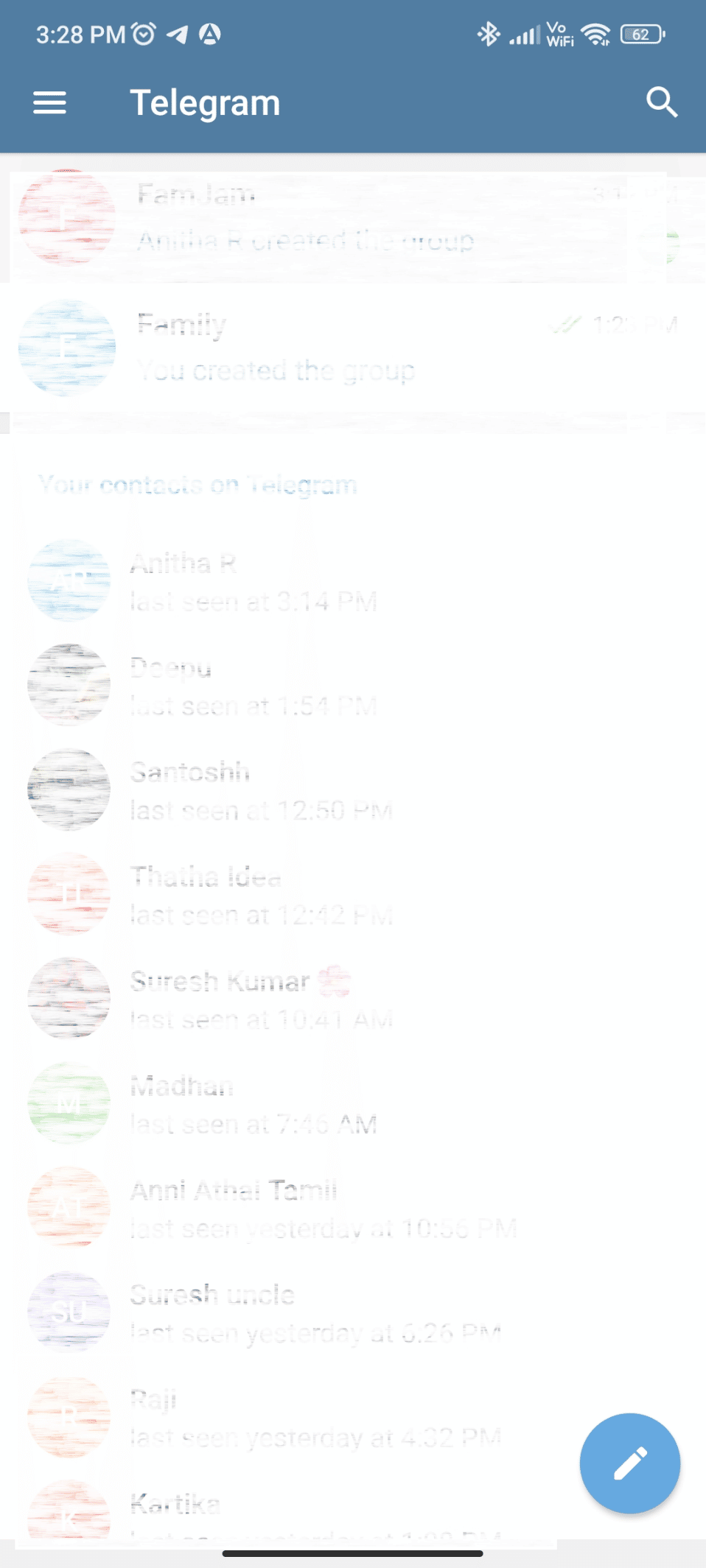
2. Stuknij w grupę, aby ją otworzyć.
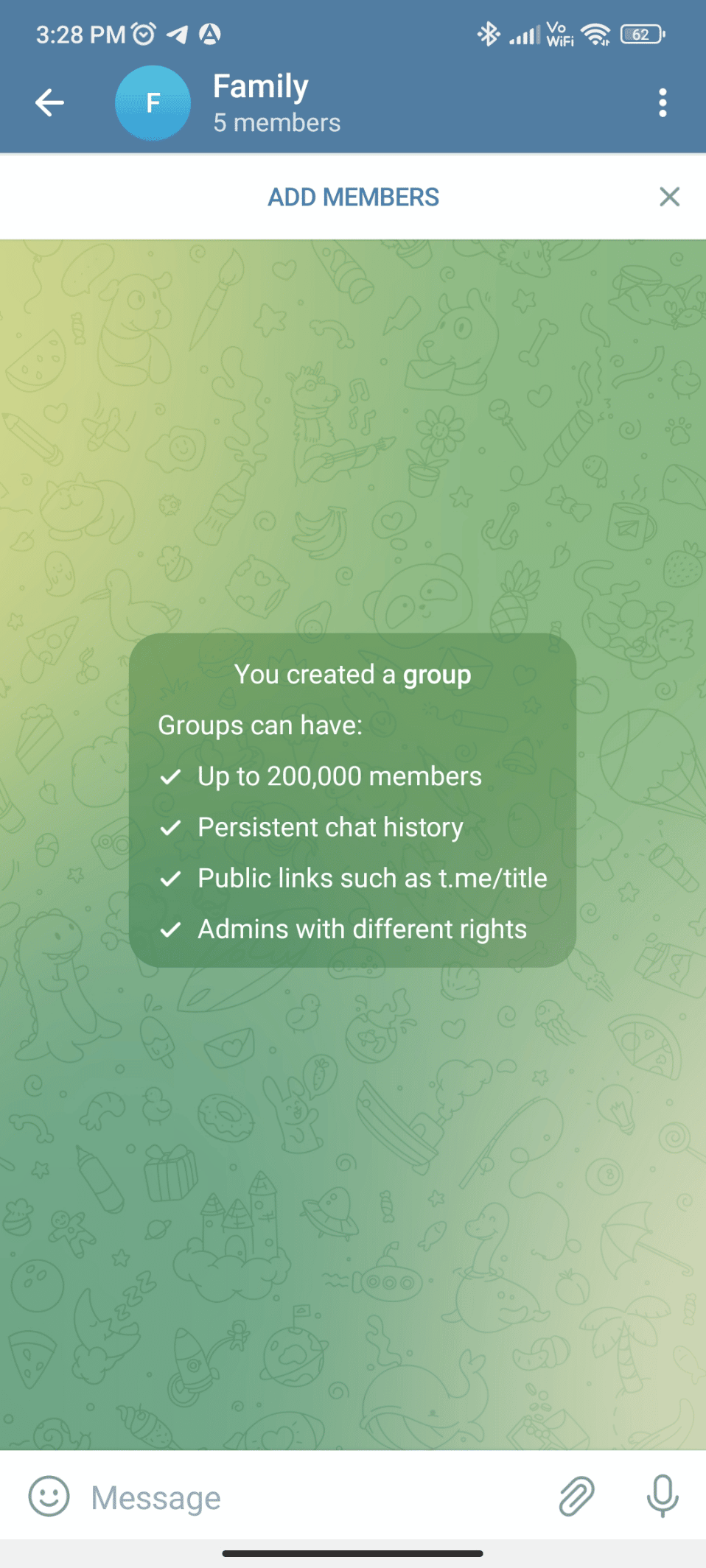
3. Stuknij w Dodaj członków , jeśli jest to nowa grupa bez rozmowy.
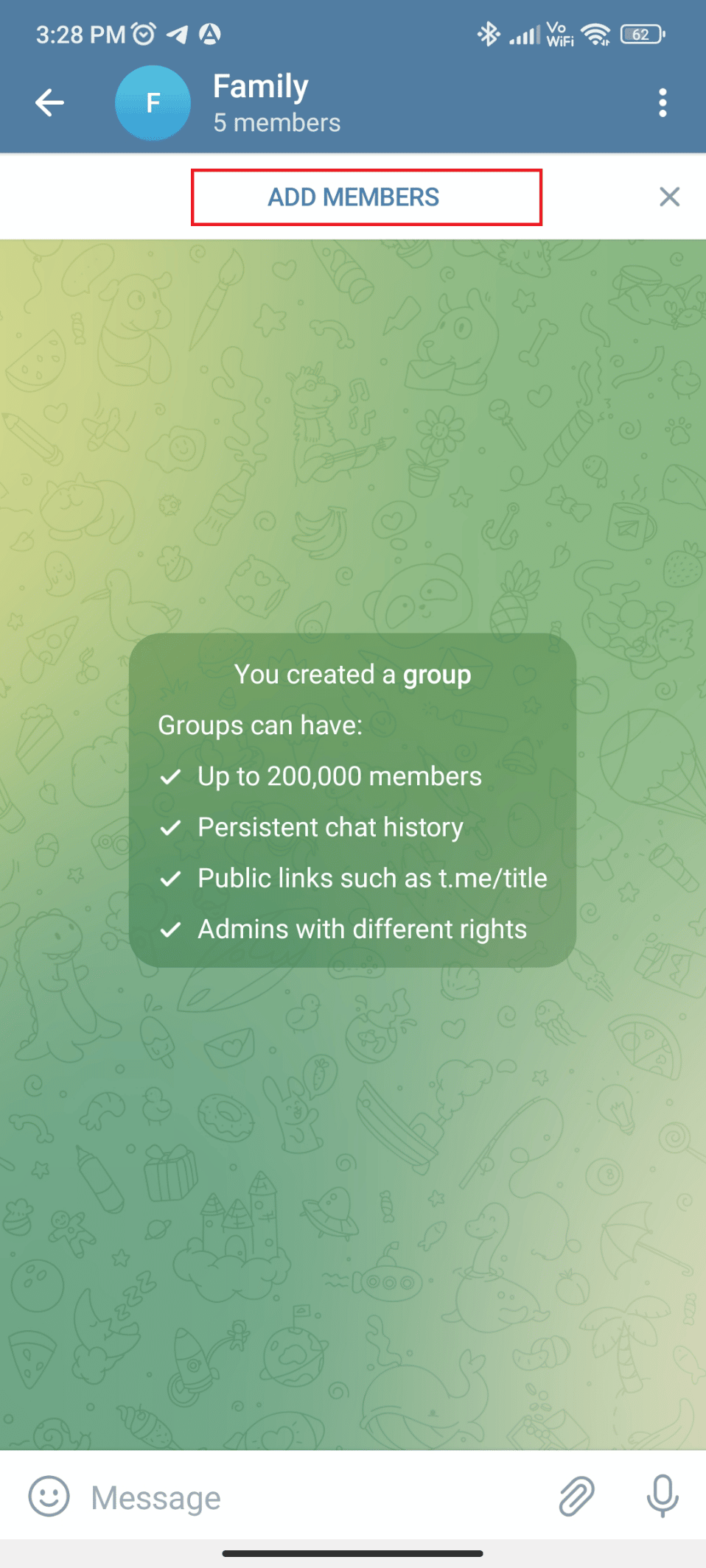
4. Jeśli jest to stara grupa, dotknij nazwy grupy u góry ekranu.
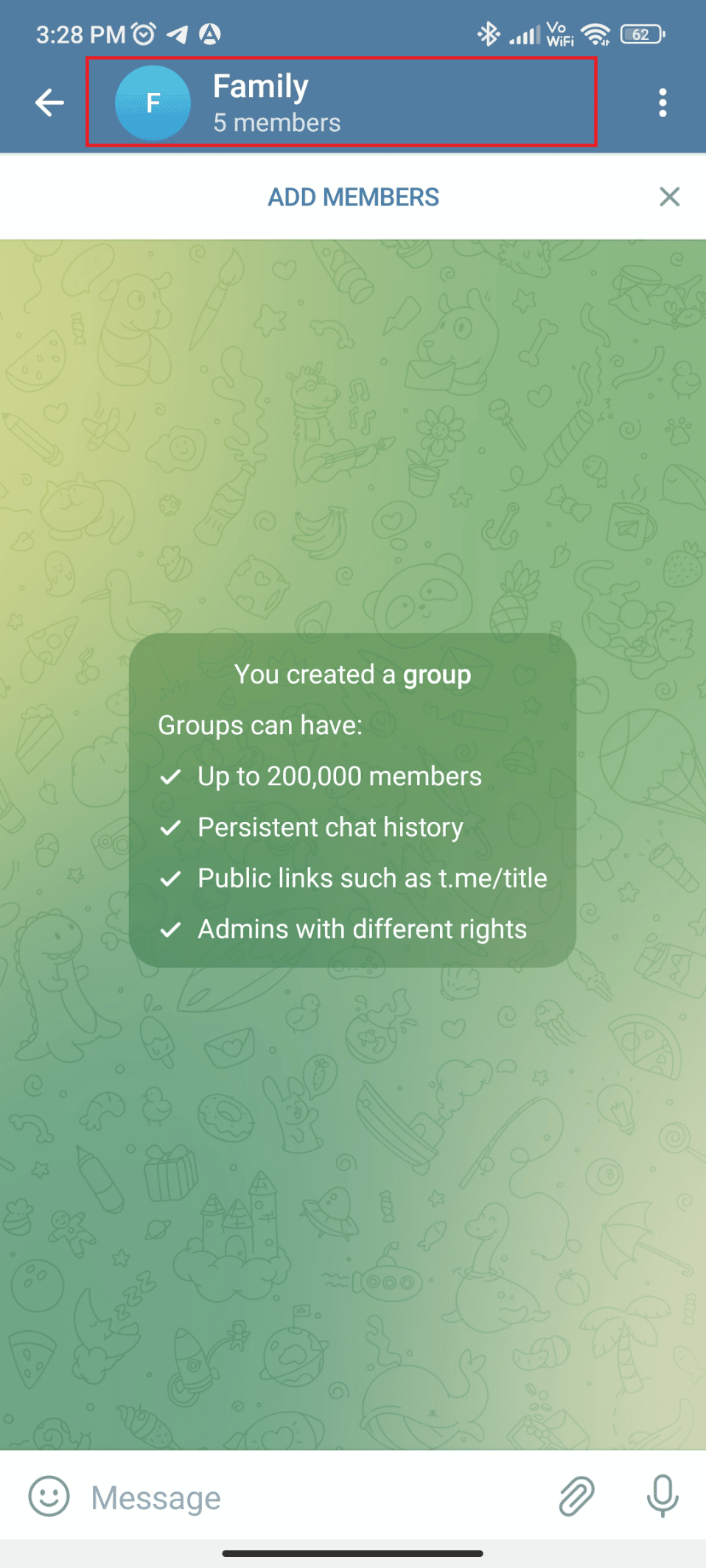
5. Stuknij w Dodaj członków .
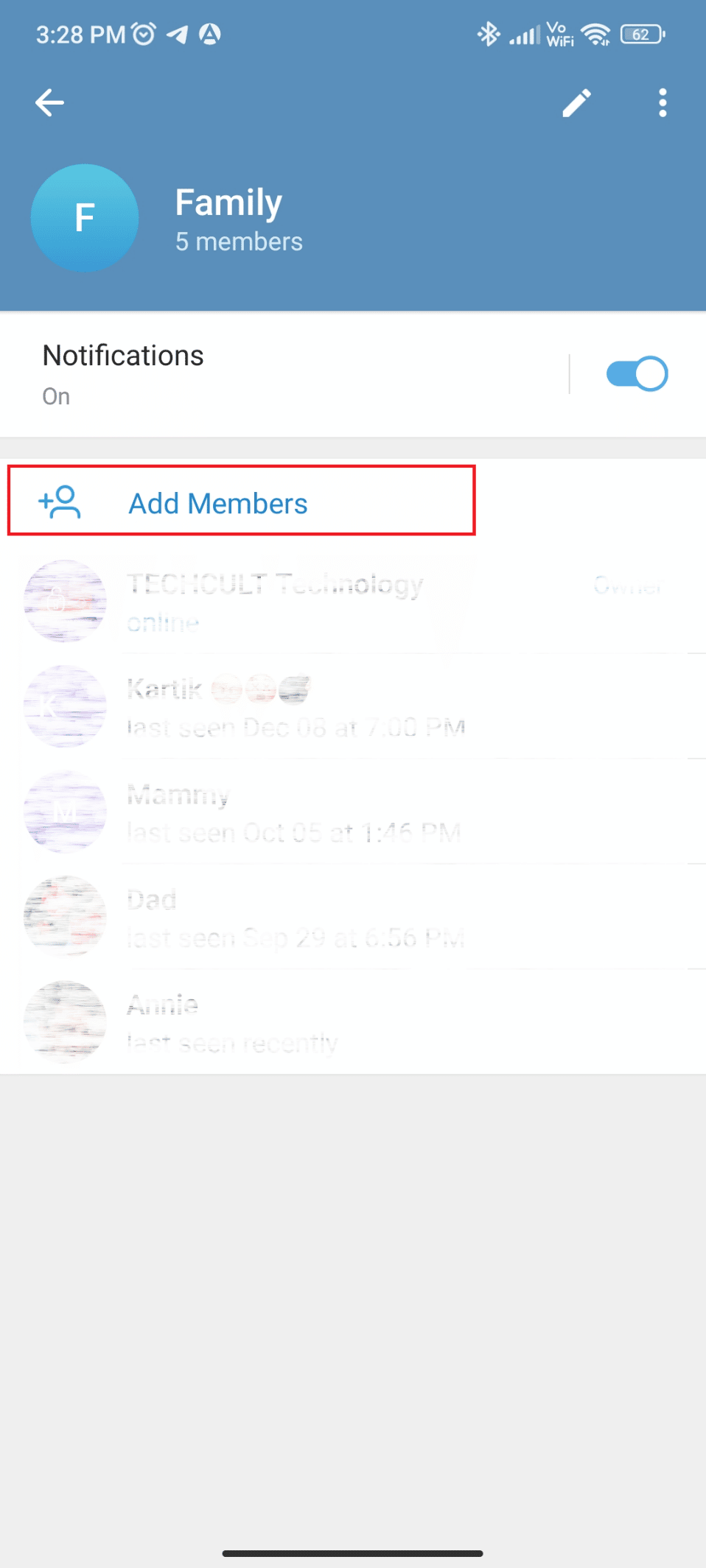
6. Wybierz kontakty , które chcesz dodać.
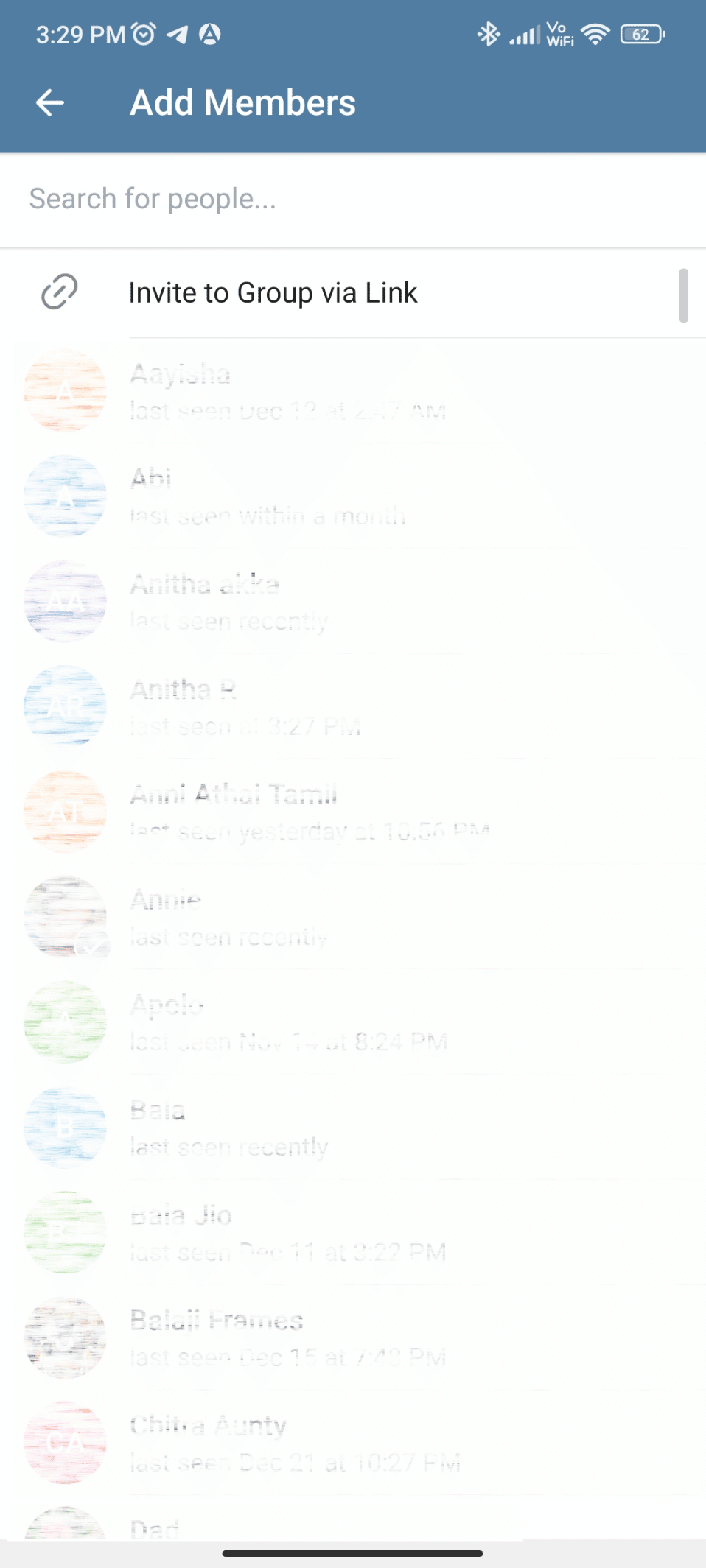
7. Stuknij ikonę zaznaczenia w prawym dolnym rogu ekranu.
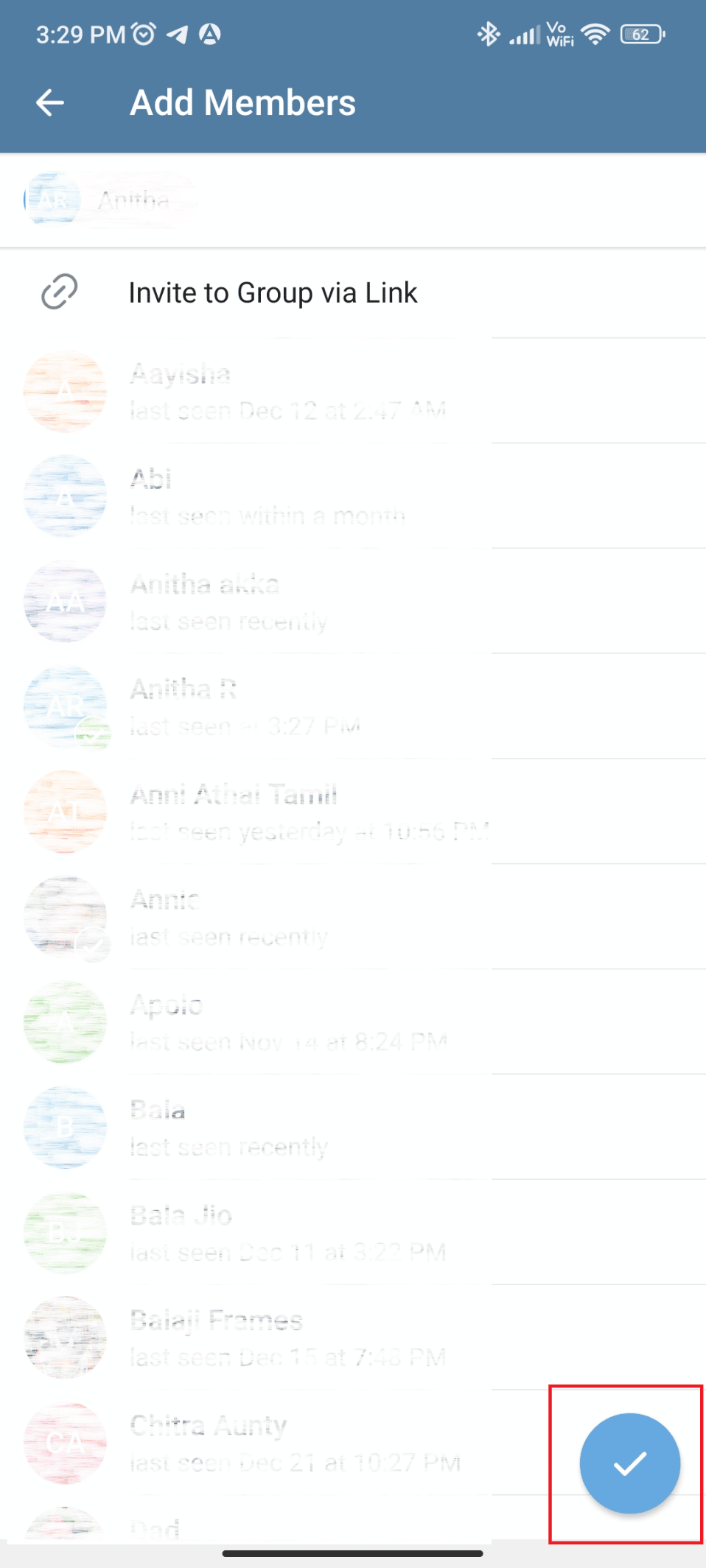
8. Stuknij w niebieski znaczek , jeśli chcesz, aby nowy kontakt widział poprzednie wiadomości .
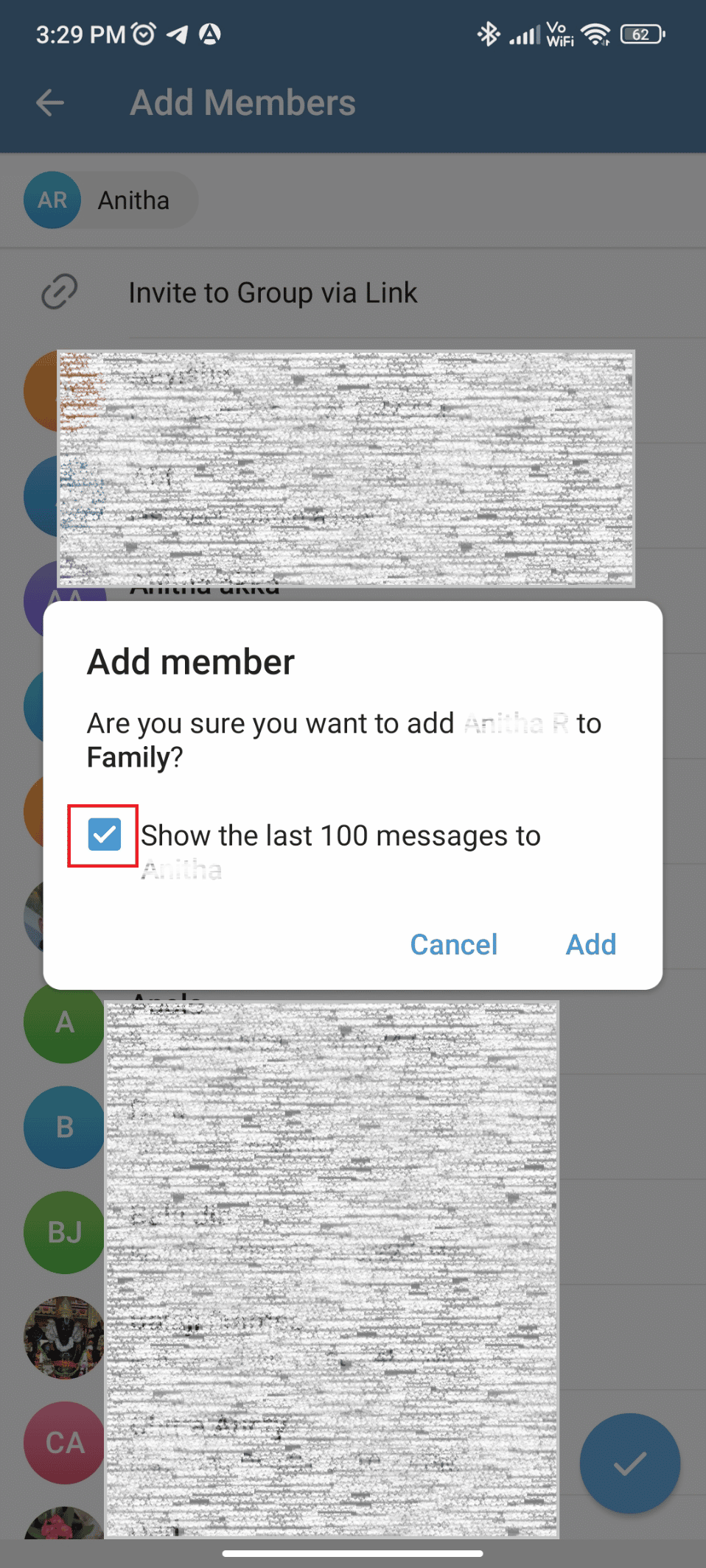
9. Stuknij w Dodaj , a nowi członkowie zostaną dodani do grupy.
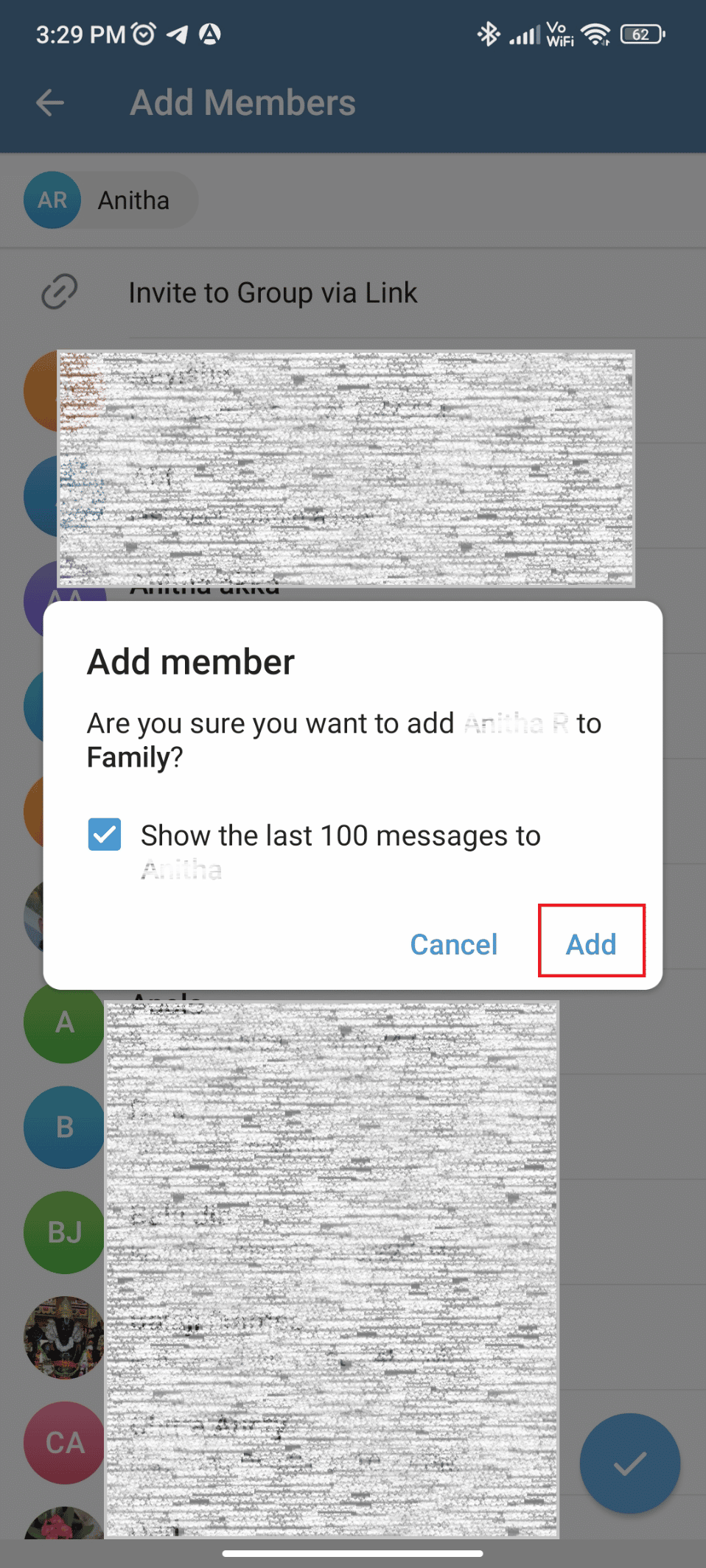
Teraz, gdy już wiesz, jak dodawać członków do grupy za pomocą aplikacji mobilnej, powinieneś także zobaczyć, jak dodać członka do grupy za pomocą aplikacji komputerowej.
Metoda 2: Użyj aplikacji komputerowej
Wymieniliśmy kroki, których możesz użyć, aby dodać członków do grupy podczas korzystania z Telegrama na pulpicie.
1. Otwórz aplikację Telegram na pulpicie.
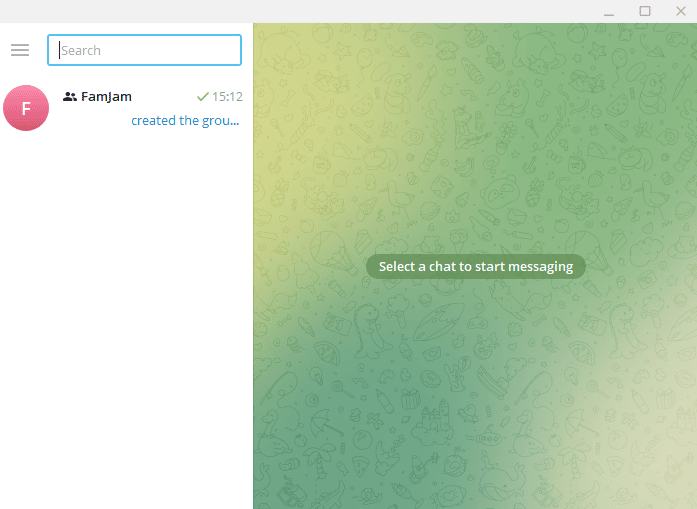
2. Kliknij utworzoną grupę .
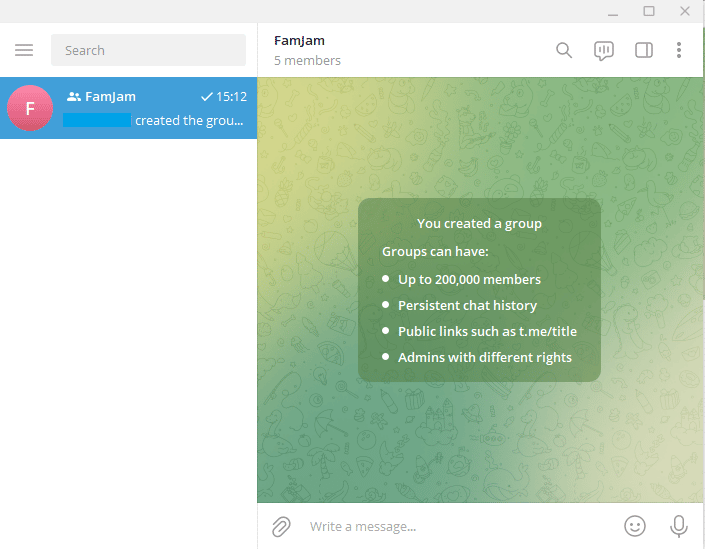
3. Kliknij trzecią prostokątną ikonę w prawym górnym rogu grupy.
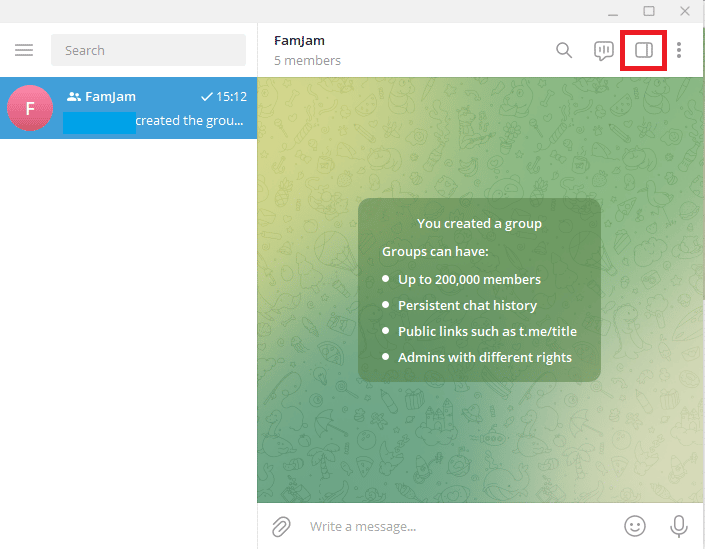
4. Otworzy się rozszerzona zakładka ze szczegółami grupy.
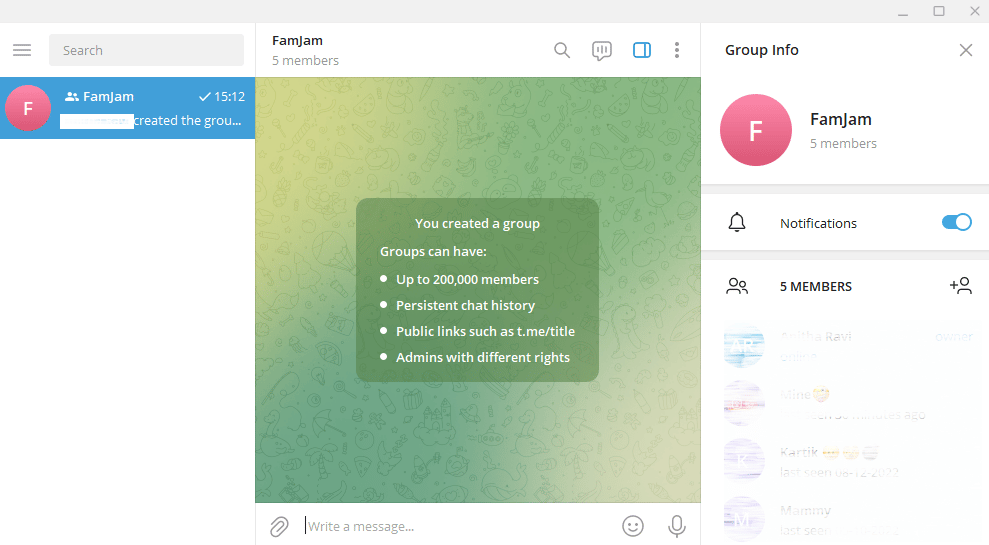
5. Kliknij ikonę dodawania członka .
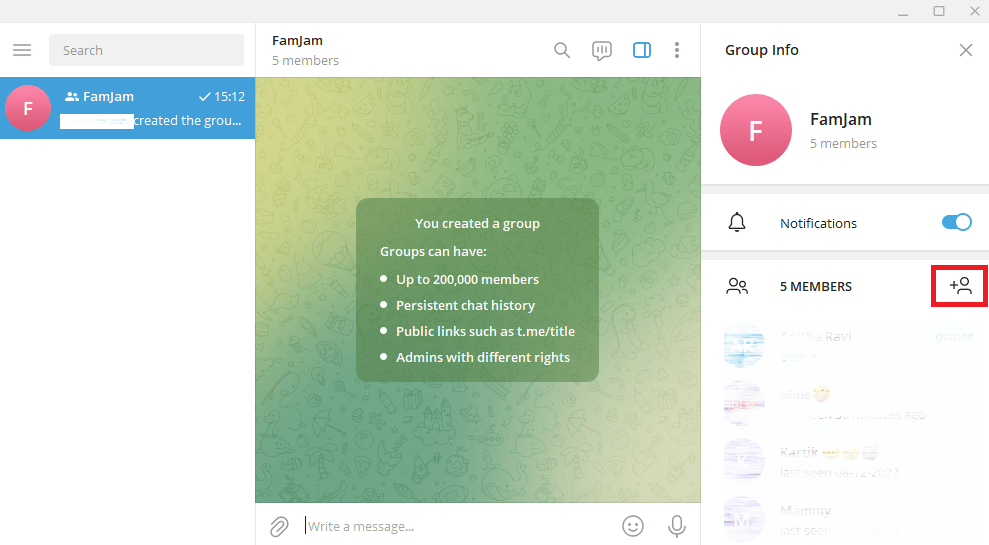
6. Wybierz kontakty , które chcesz dodać i kliknij Dodaj .
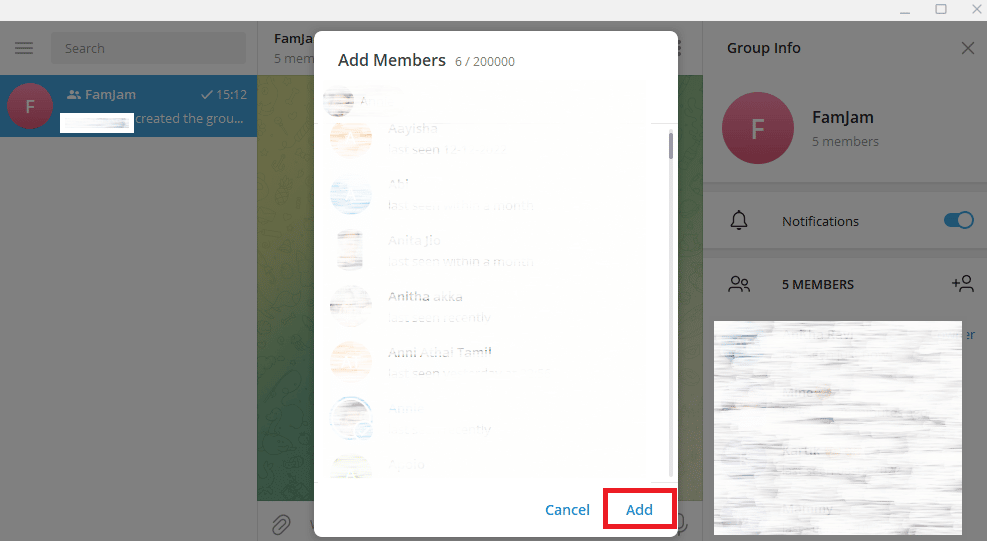
7. Kliknij niebieski haczyk , jeśli nie chcesz udostępniać historii czatów grupy.
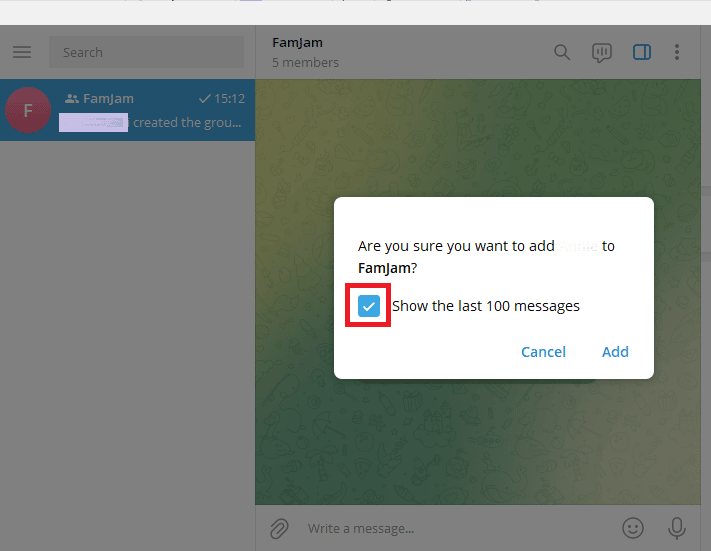
8. Wybrani członkowie zostaną dodani do grupy.
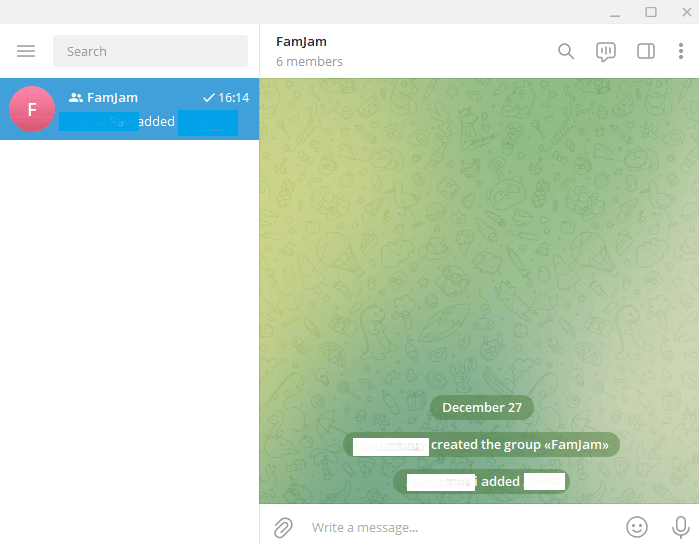
Dodawanie członków do grupy to proste zadanie, ale co zrobić, jeśli chcesz usunąć kogoś z grupy. Jeśli nie wiesz o grupie Telegram i jak ją utworzyć, przeczytaj poniższą sekcję.
Co to jest grupa telegramów?
Telegram Group to funkcja, która pozwala utworzyć grupę osób, dodając je jako kontakty lub wysyłając zaproszenie do dołączenia do grupy. Grupy telegramów najlepiej nadają się do dyskusji z przyjaciółmi, rodziną, współpracownikami i pracownikami. Telegram umożliwia użytkownikom dodanie do 200 000 członków. Ta aplikacja ma również funkcję, która umożliwia kontrolowane udostępnianie historii nowym członkom grupy. Zobaczmy, jak utworzyć grupę Telegram.
Jak utworzyć grupę telegramów?
Tworzenie grupy w Telegramie jest tak proste, jak tworzenie grupy w dowolnej innej aplikacji do obsługi wiadomości błyskawicznych. Przeczytaj instrukcje, aby zobaczyć, jak utworzyć grupę w Telegramie.
Metoda 1: Użyj aplikacji mobilnej
Poniżej wymieniono kroki, których możesz użyć, aby utworzyć grupę w Telegramie:
1. Otwórz aplikację Telegram na swoim telefonie.
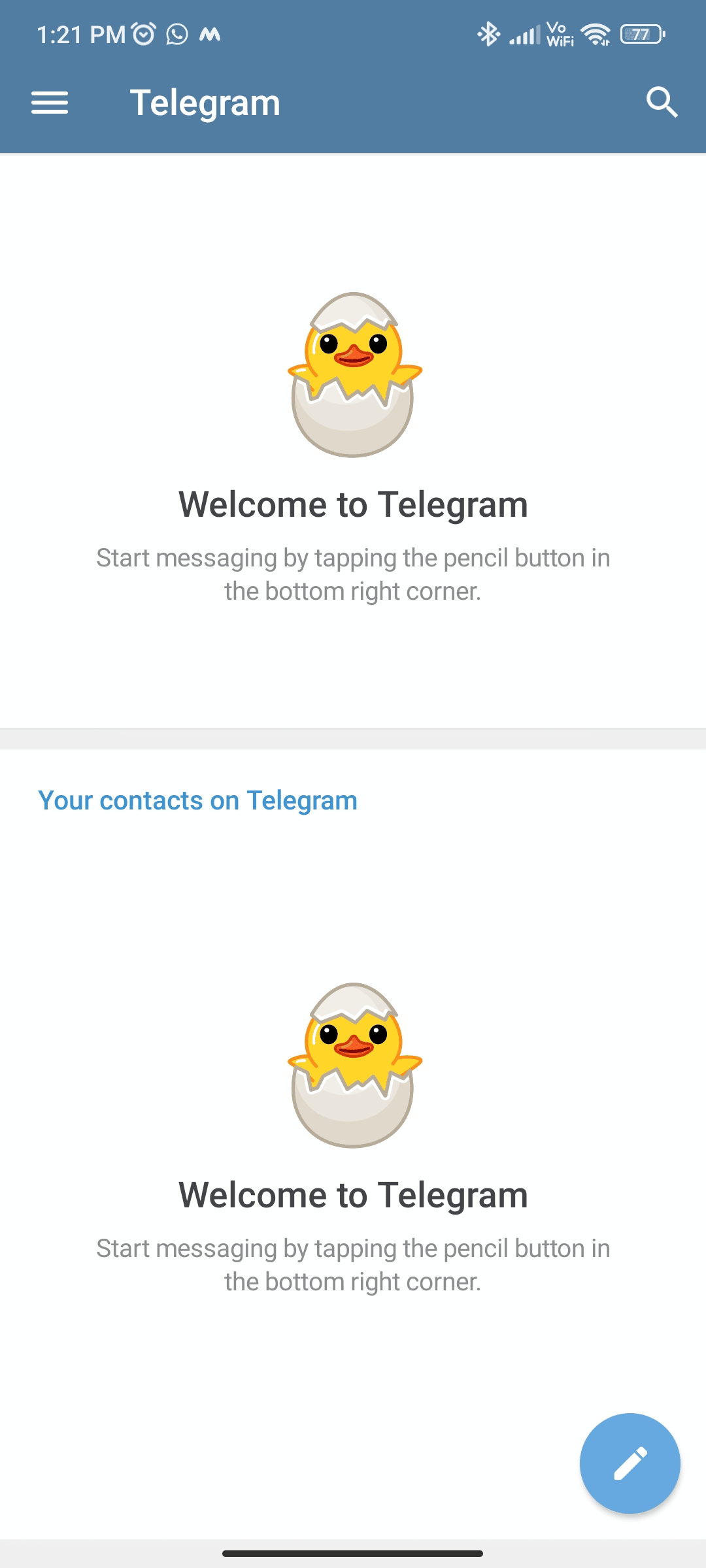
2. Stuknij ikonę ołówka w prawym dolnym rogu ekranu.
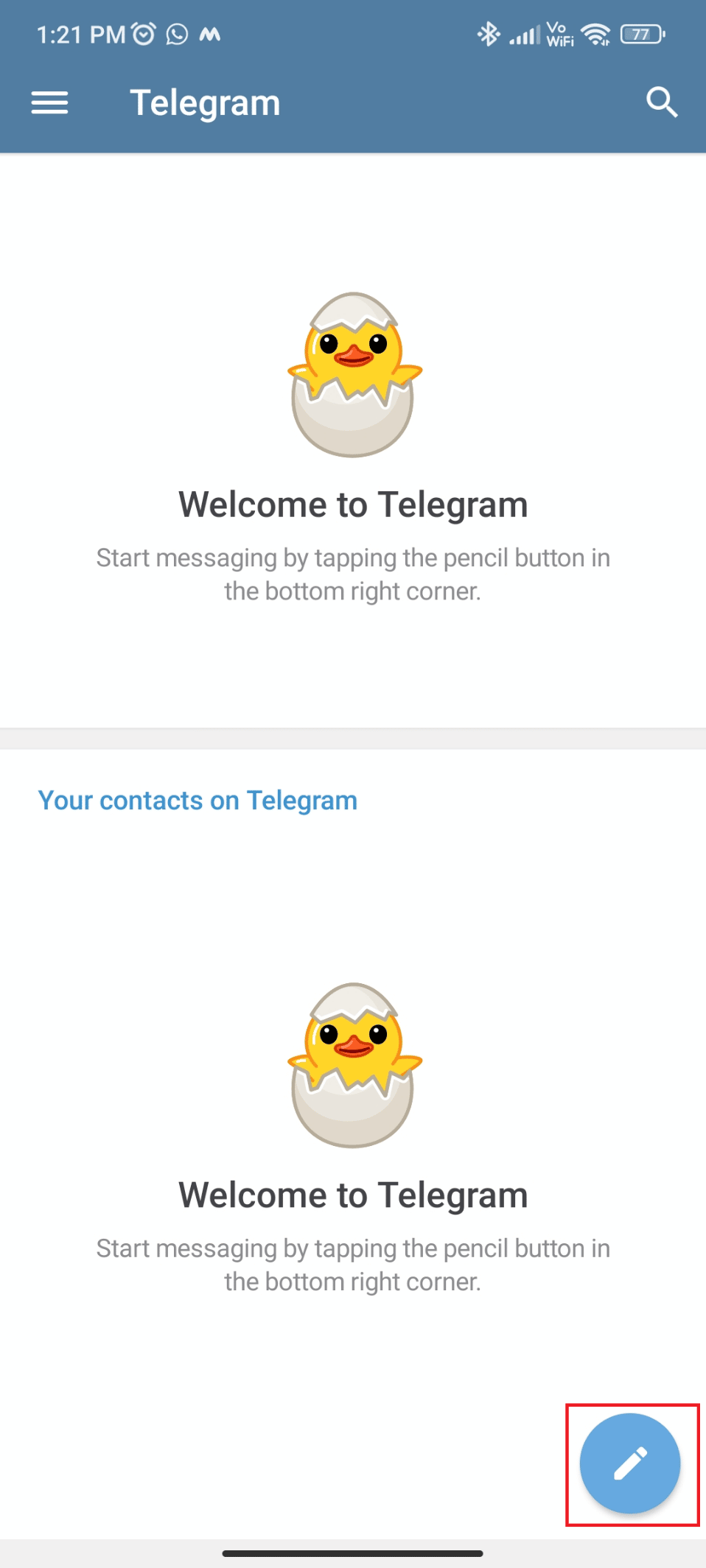
3. Stuknij w Nowa grupa , pierwsza opcja na ekranie.
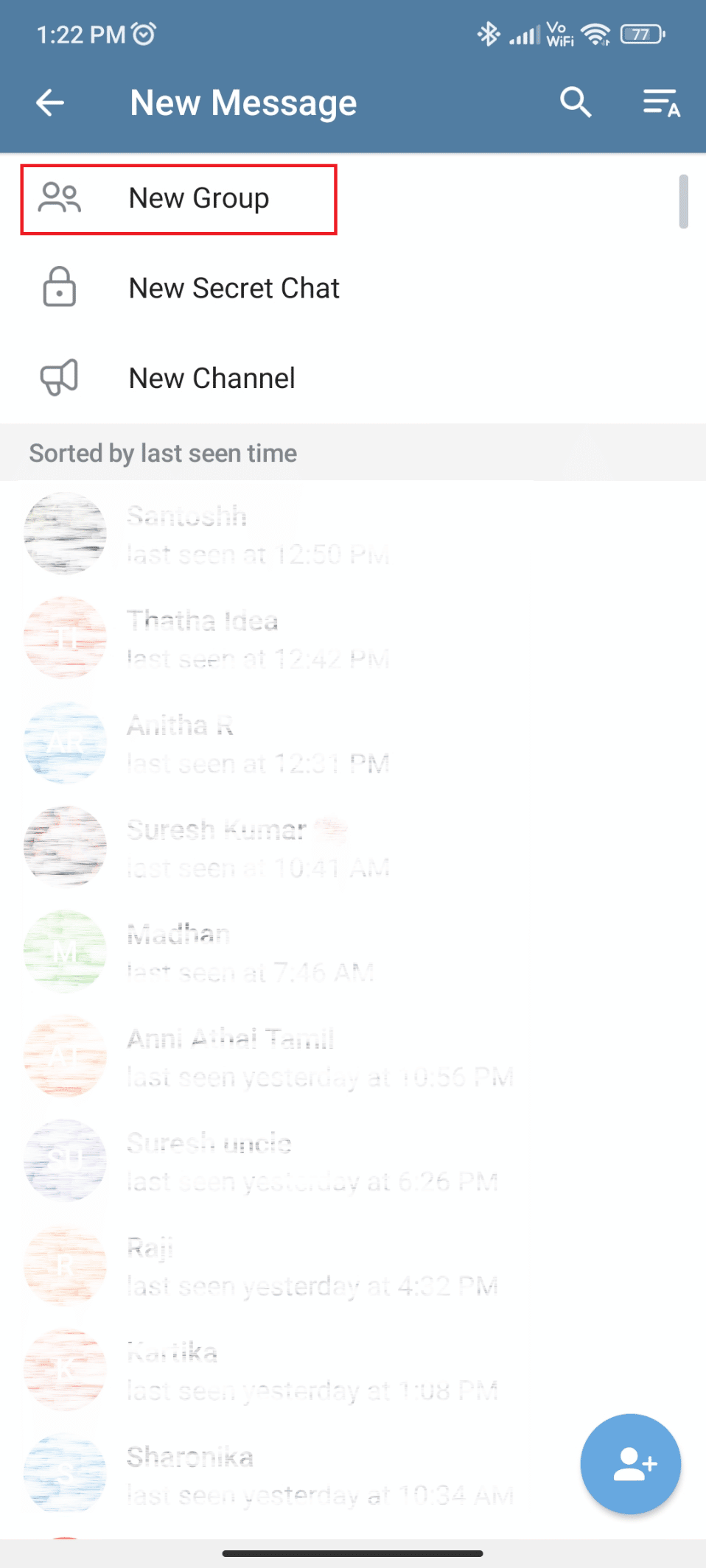
4. Wybierz kontakty , które chcesz dodać do grupy.
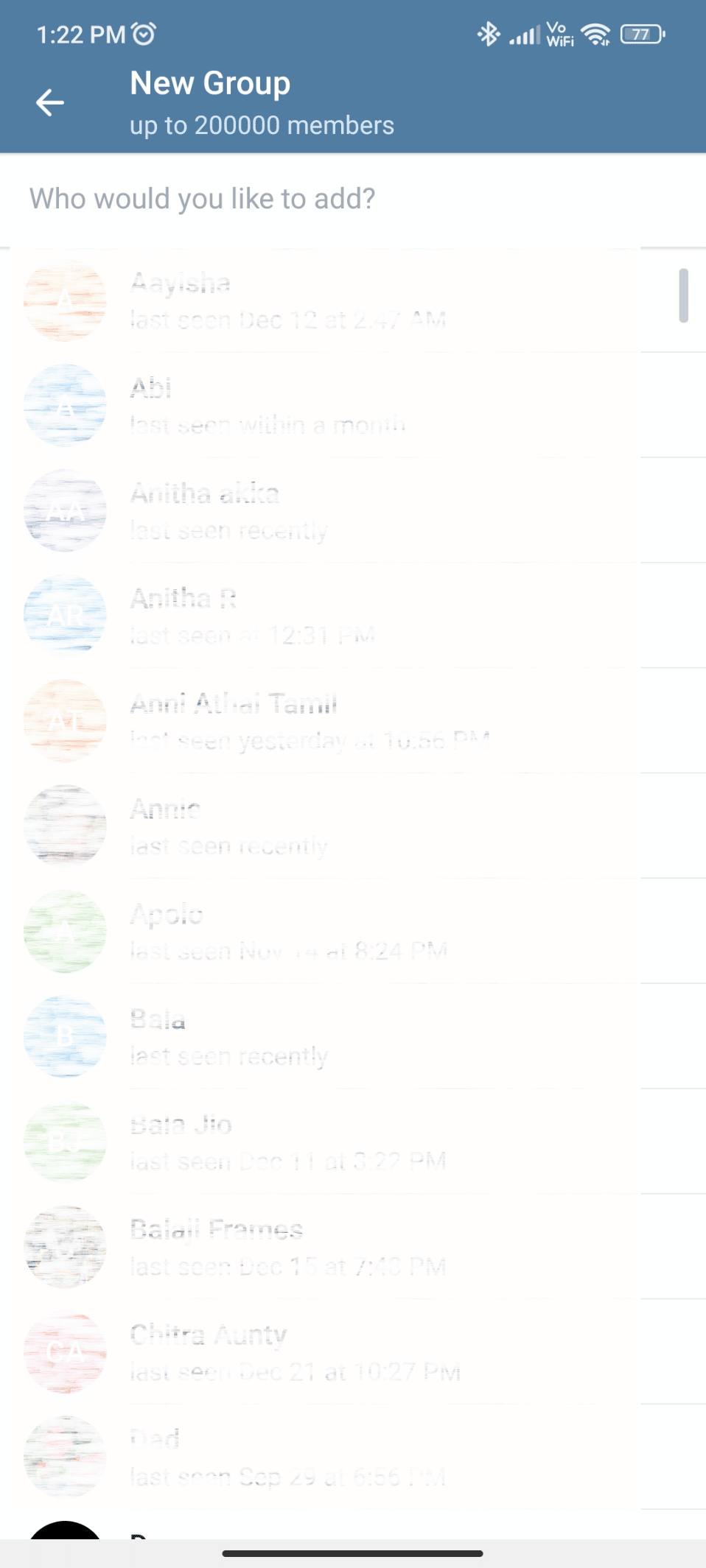
5. Wprowadź nazwę grupy i dodaj wyświetlany obraz .
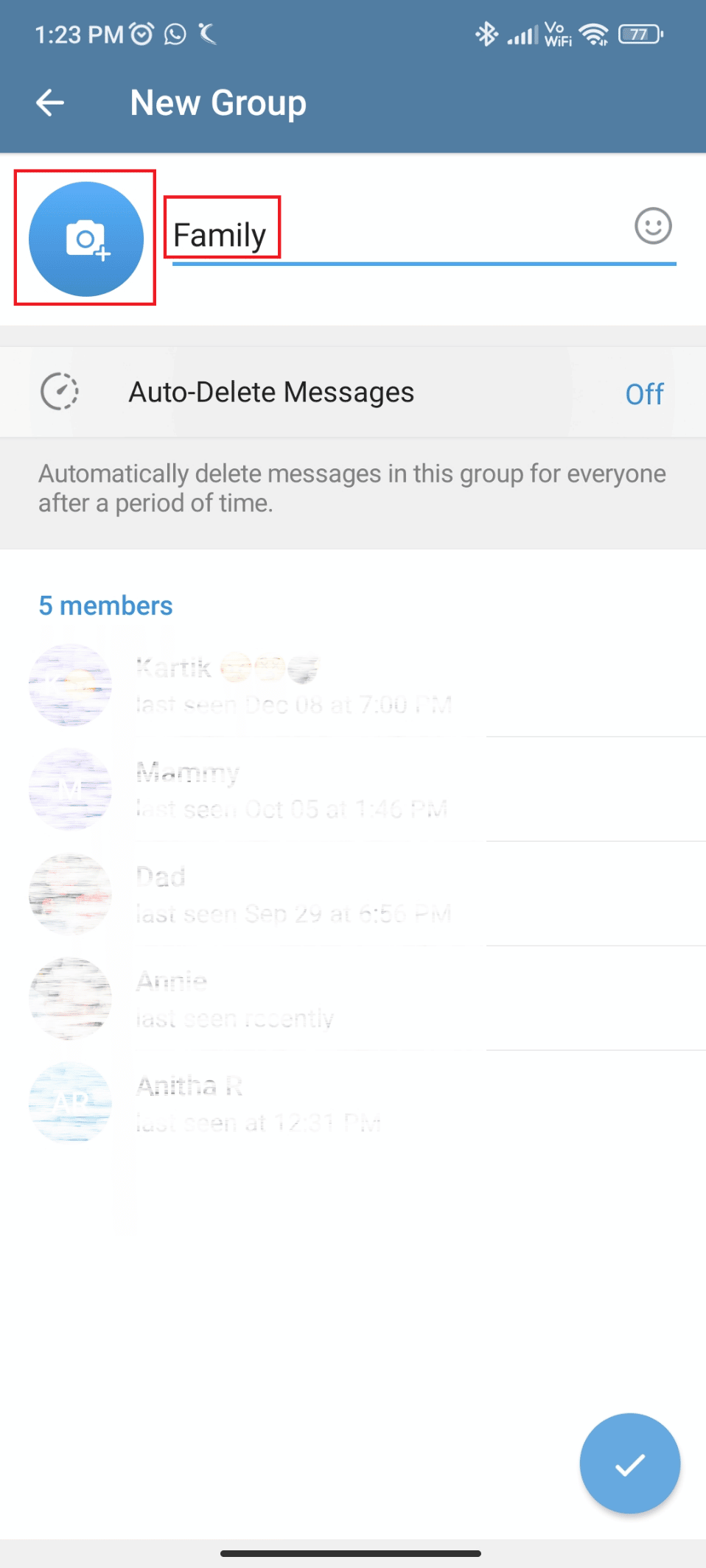
6. Stuknij ikonę zaznaczenia w prawym dolnym rogu ekranu.
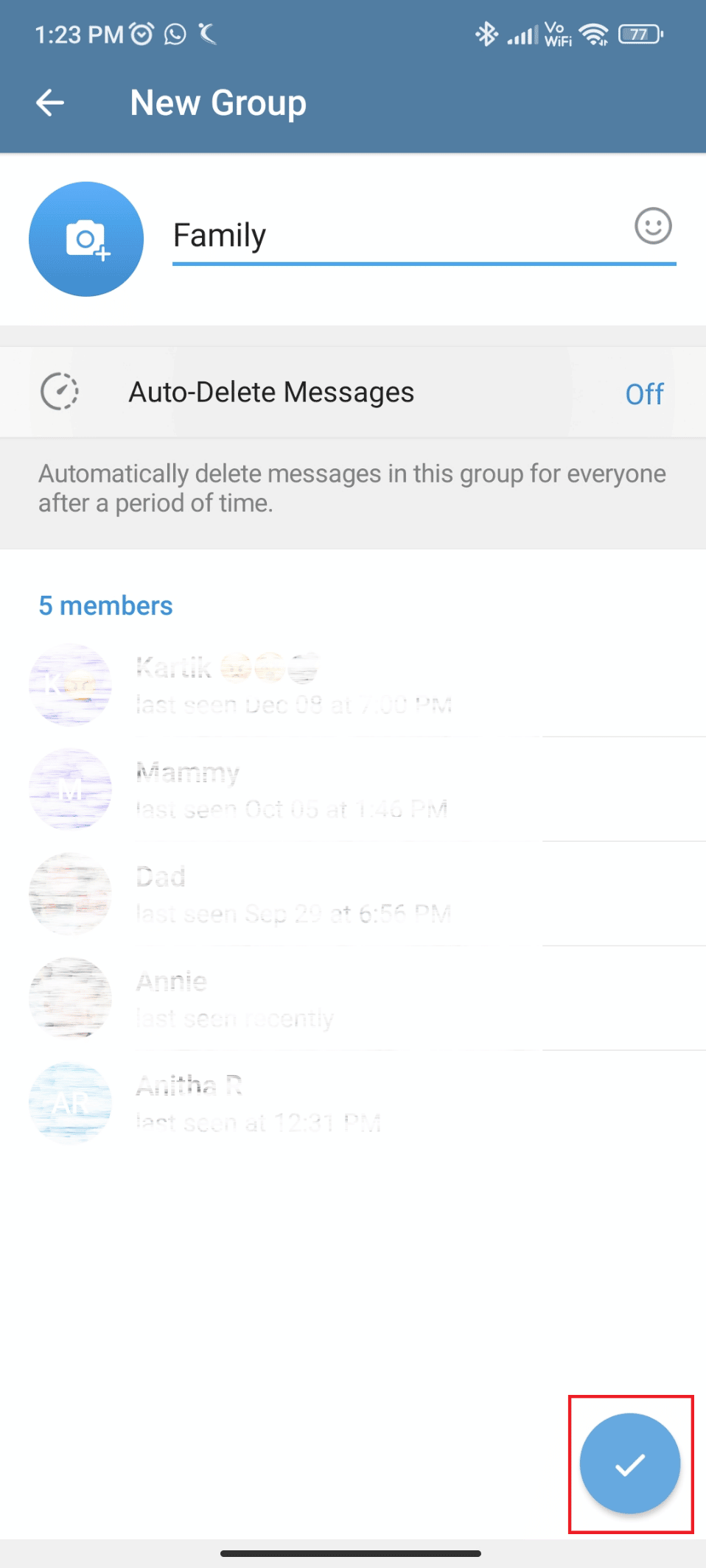
7. Możesz zacząć publikować w grupie.
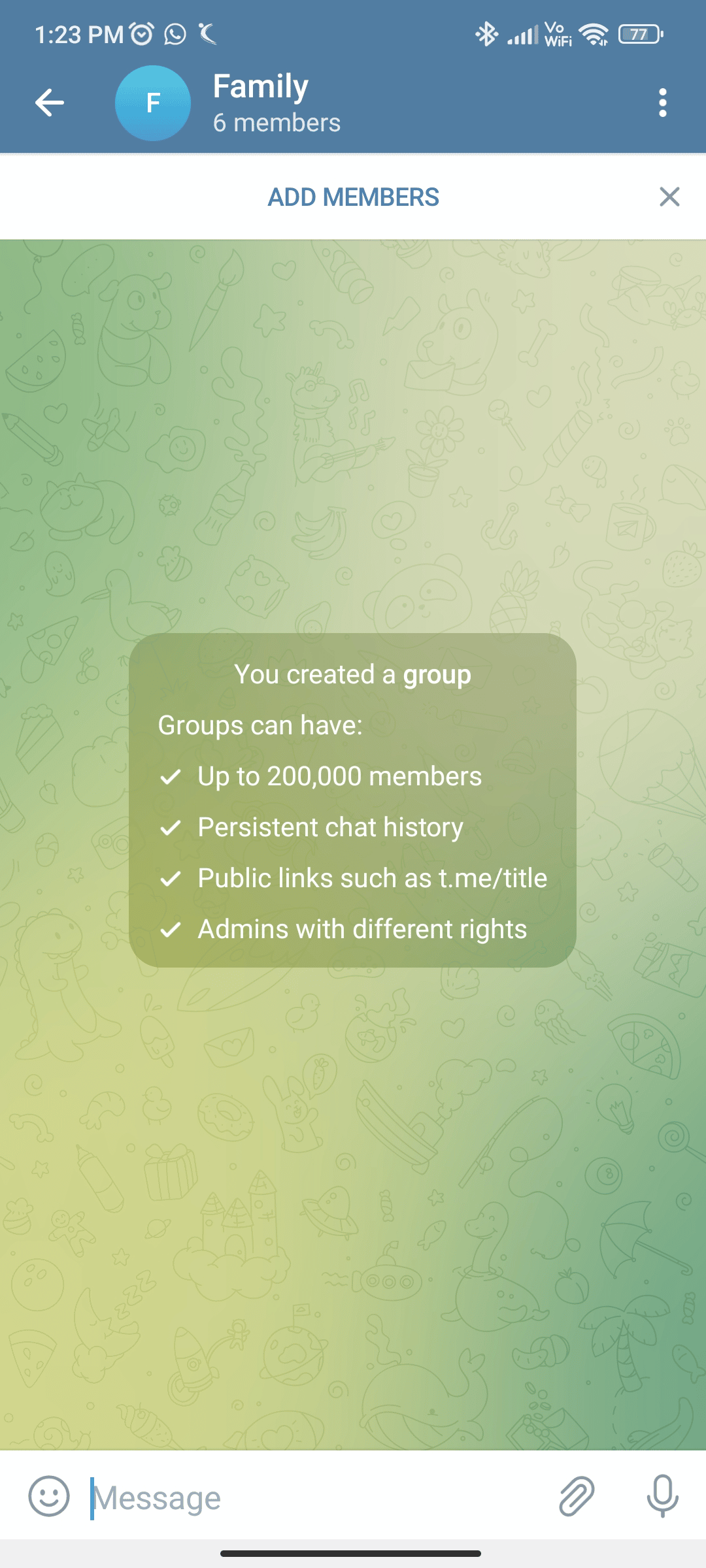
W ten sposób możesz utworzyć grupę Telegram na swoim telefonie. Zobaczymy teraz, jak możesz użyć aplikacji komputerowej do utworzenia grupy.
Metoda 2: Użyj aplikacji komputerowej
Kroki w tym celu zostały wymienione poniżej. Kontynuuj czytanie, aby zrozumieć kroki i zobaczyć, jak możesz utworzyć grupę w Telegramie za pomocą aplikacji komputerowej.
1. Otwórz aplikację Telegram na pulpicie.
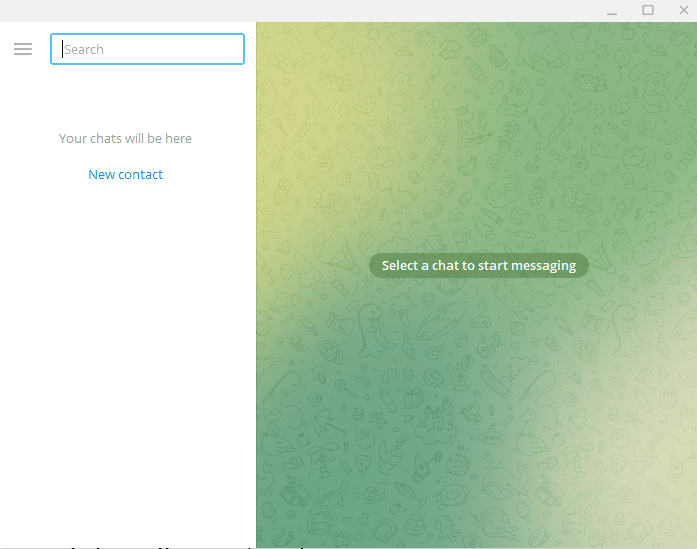
2. Kliknij trzy poziome linie w lewym górnym rogu aplikacji.
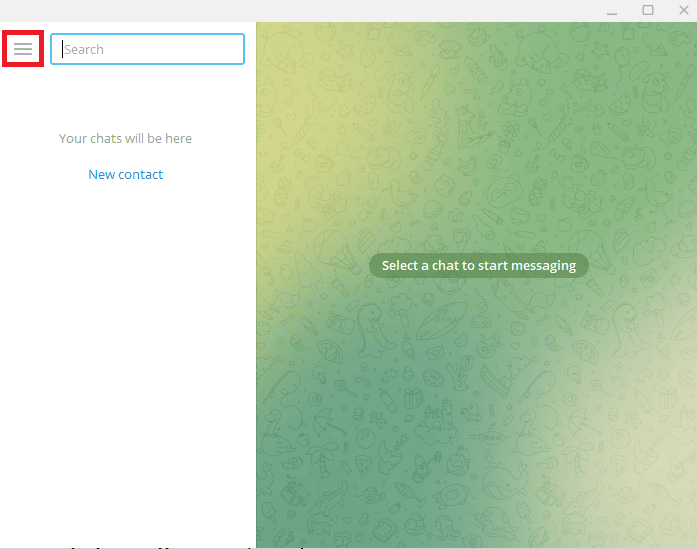
3. Kliknij Nowa grupa .
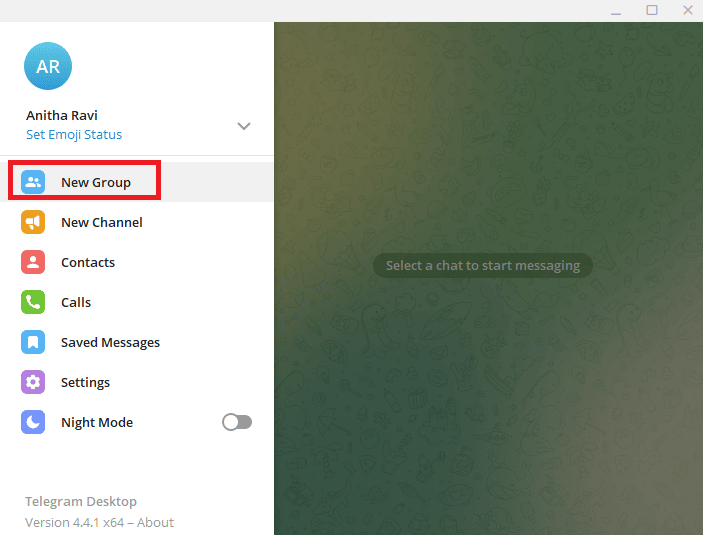
4. Wprowadź nazwę grupy i dodaj wyświetlany obraz .
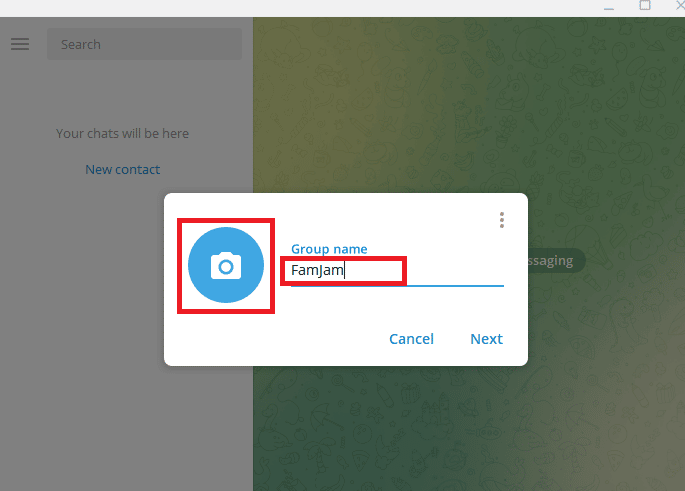
5. Wybierz kontakty , które chcesz dodać do grupy.
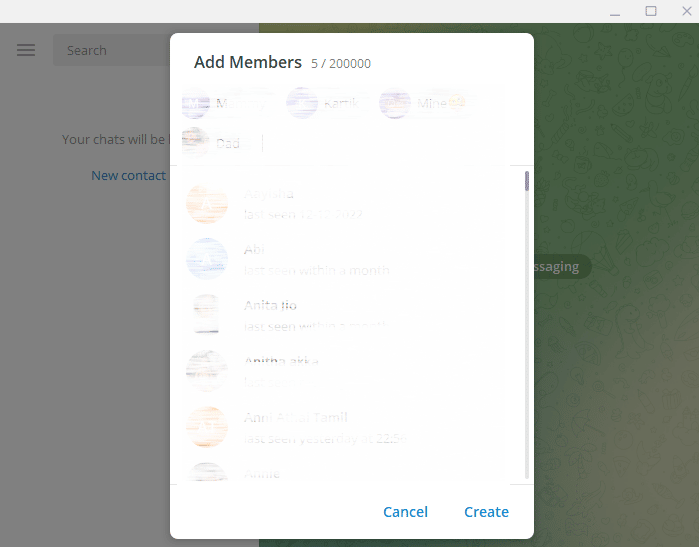
6. Kliknij Utwórz .
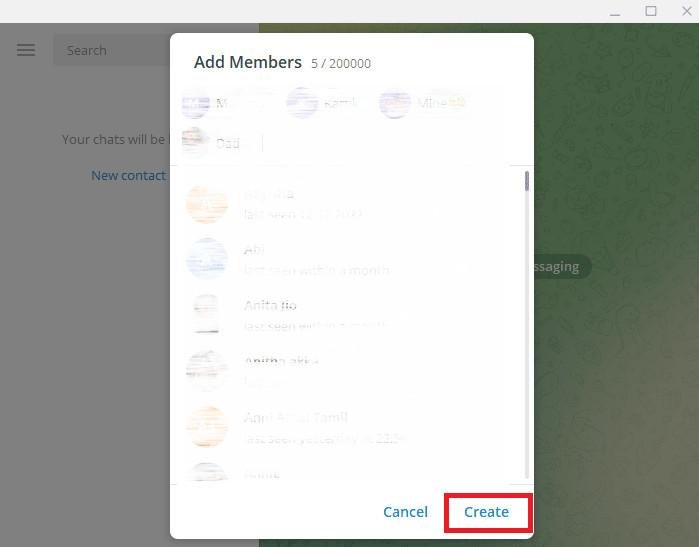

7. Możesz zacząć używać grupy do publikowania wiadomości.
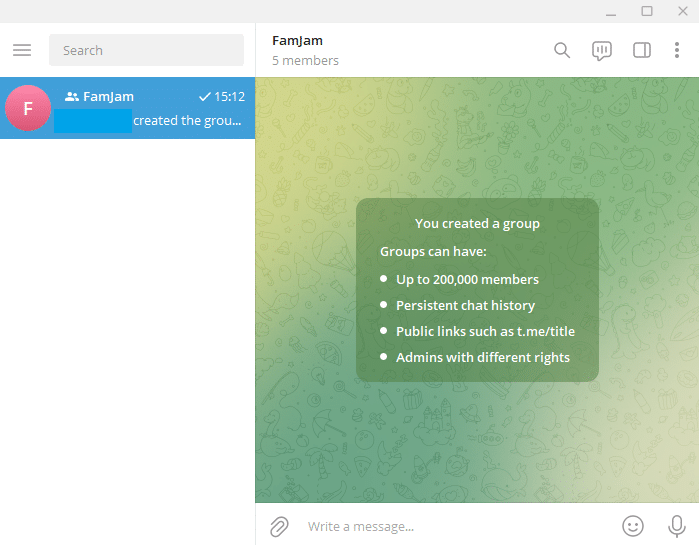
To były kroki dotyczące tworzenia grupy Telegram za pomocą aplikacji komputerowej. Idąc dalej, przyjrzymy się, jak usunąć grupę.
Przeczytaj także: Czy możesz utworzyć czat grupowy na Tiktok?
Jak usunąć grupę telegramów?
Kroki, aby usunąć grupę telegramów, są wymienione poniżej.
Metoda 1: Użyj aplikacji mobilnej
Wykonaj poniższe kroki, aby usunąć grupę w Telegramie.
1. Otwórz grupę , którą chcesz usunąć w aplikacji Telegram.
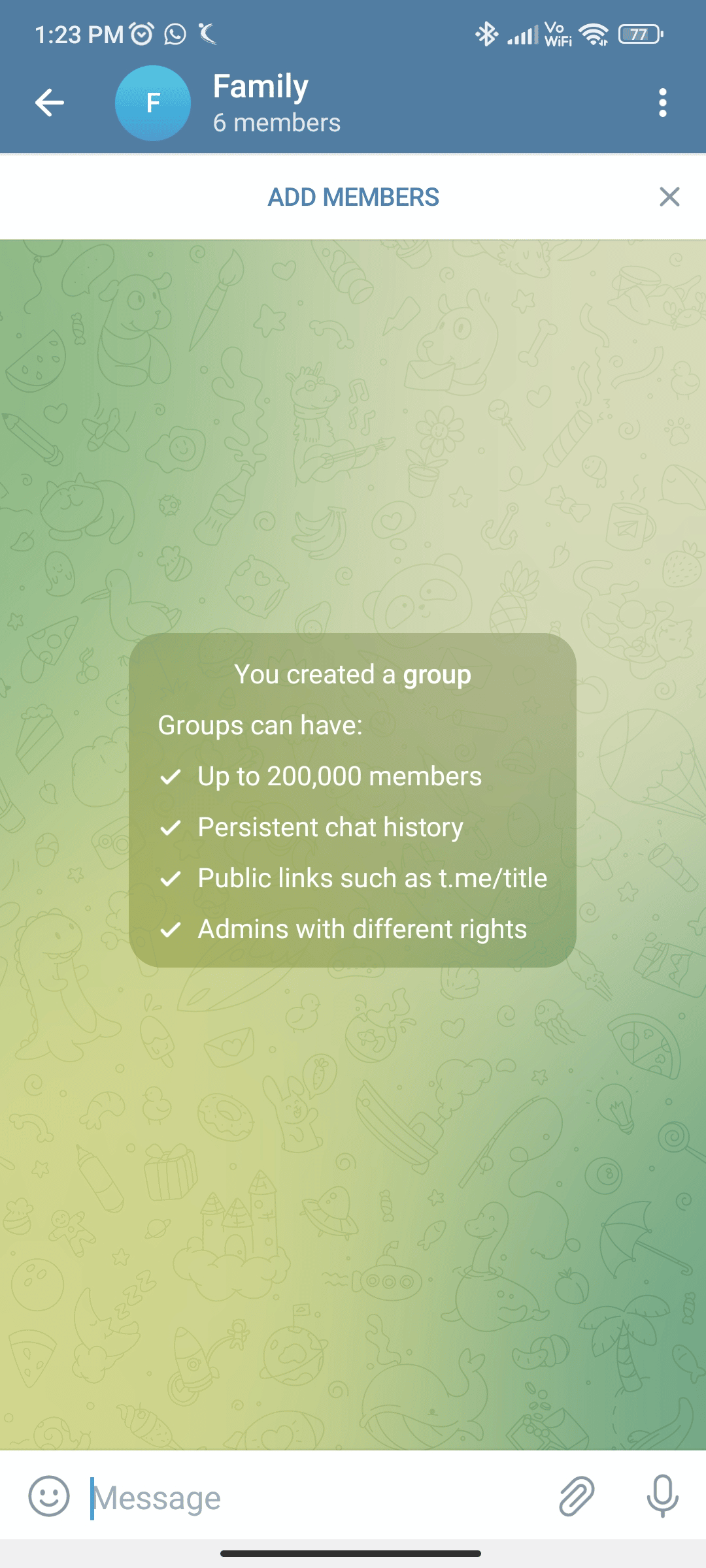
2. Stuknij w trzy pionowe kropki w prawym górnym rogu ekranu.
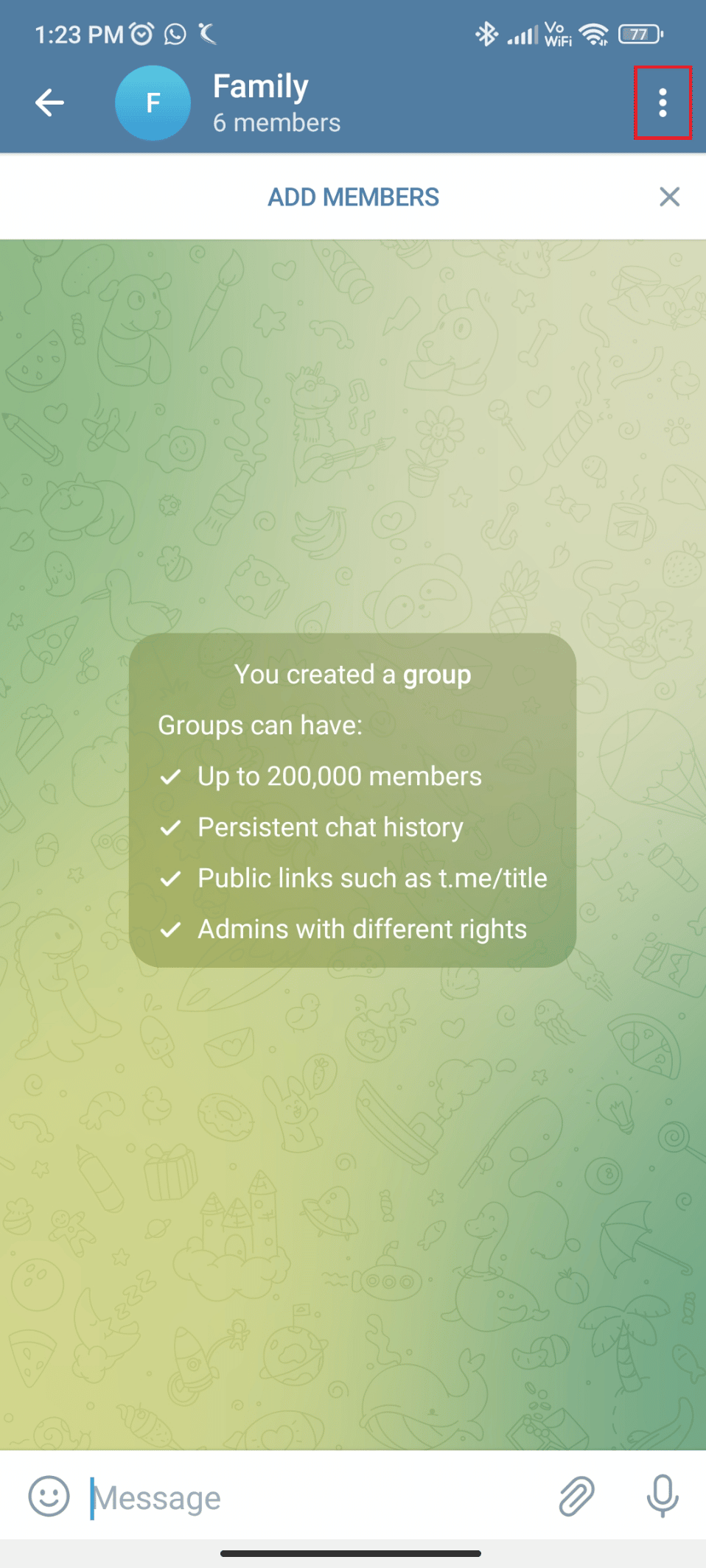
3. Stuknij w Usuń i opuść grupę .
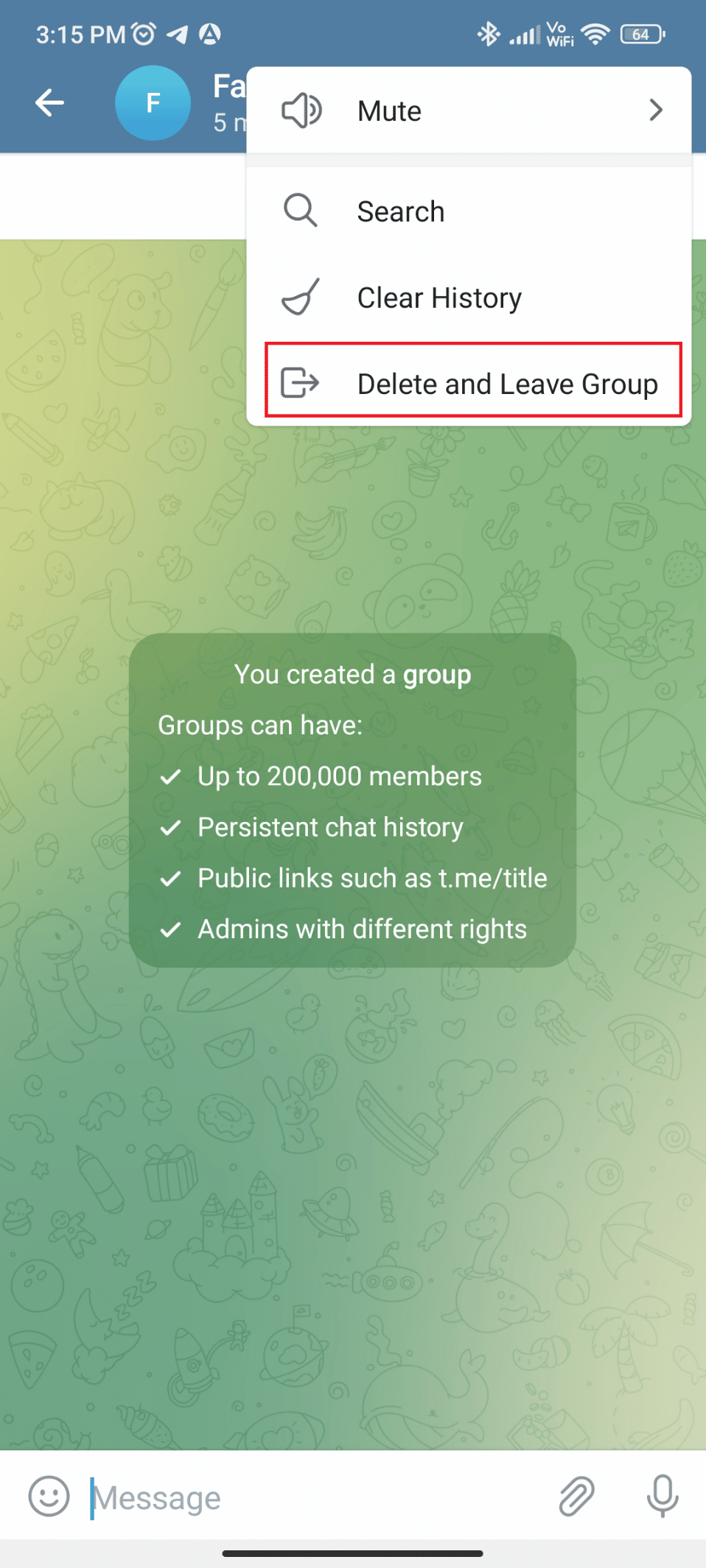
4. Stuknij pole wyboru, aby usunąć grupę dla wszystkich członków lub pozostaw ją bez zmian, aby usunąć ją dla siebie.
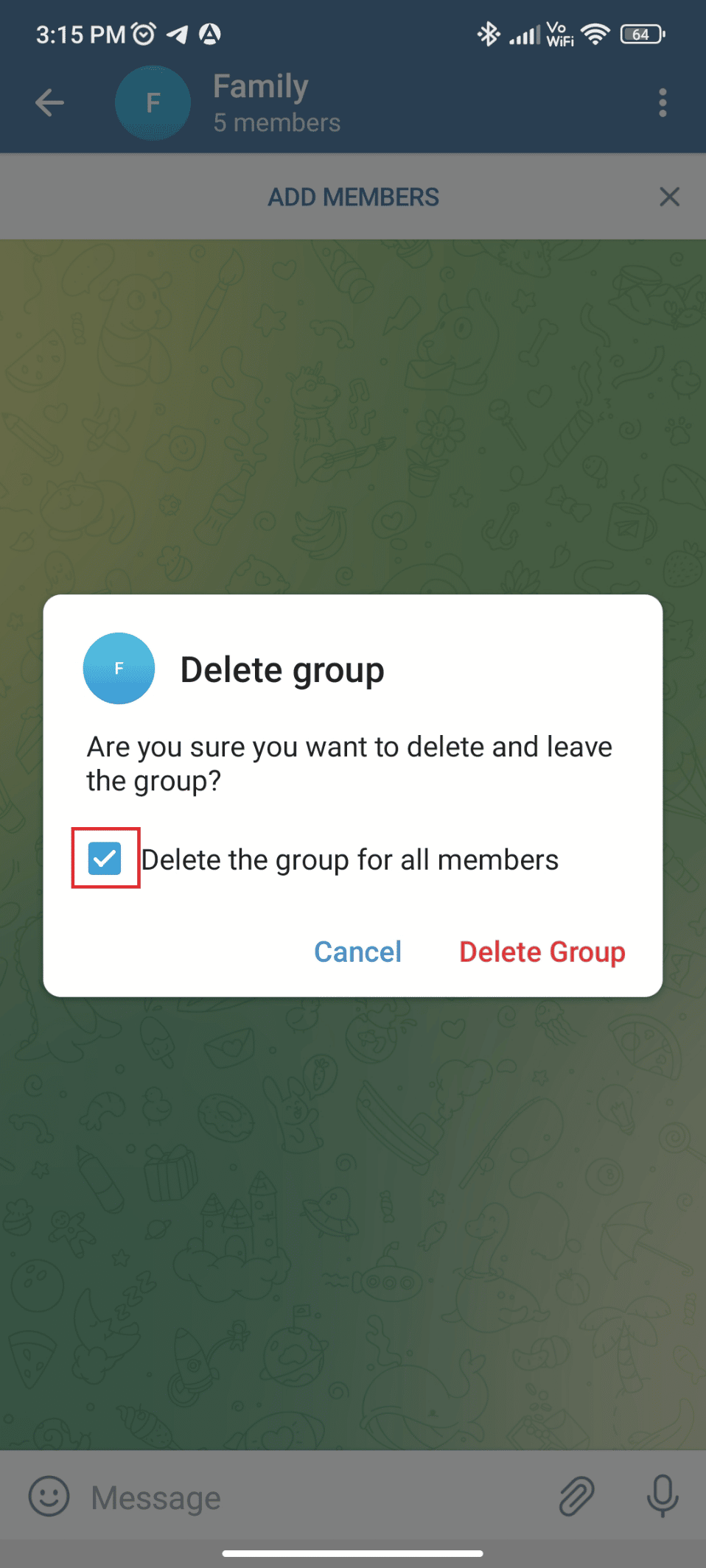
5. Stuknij w Usuń grupę .
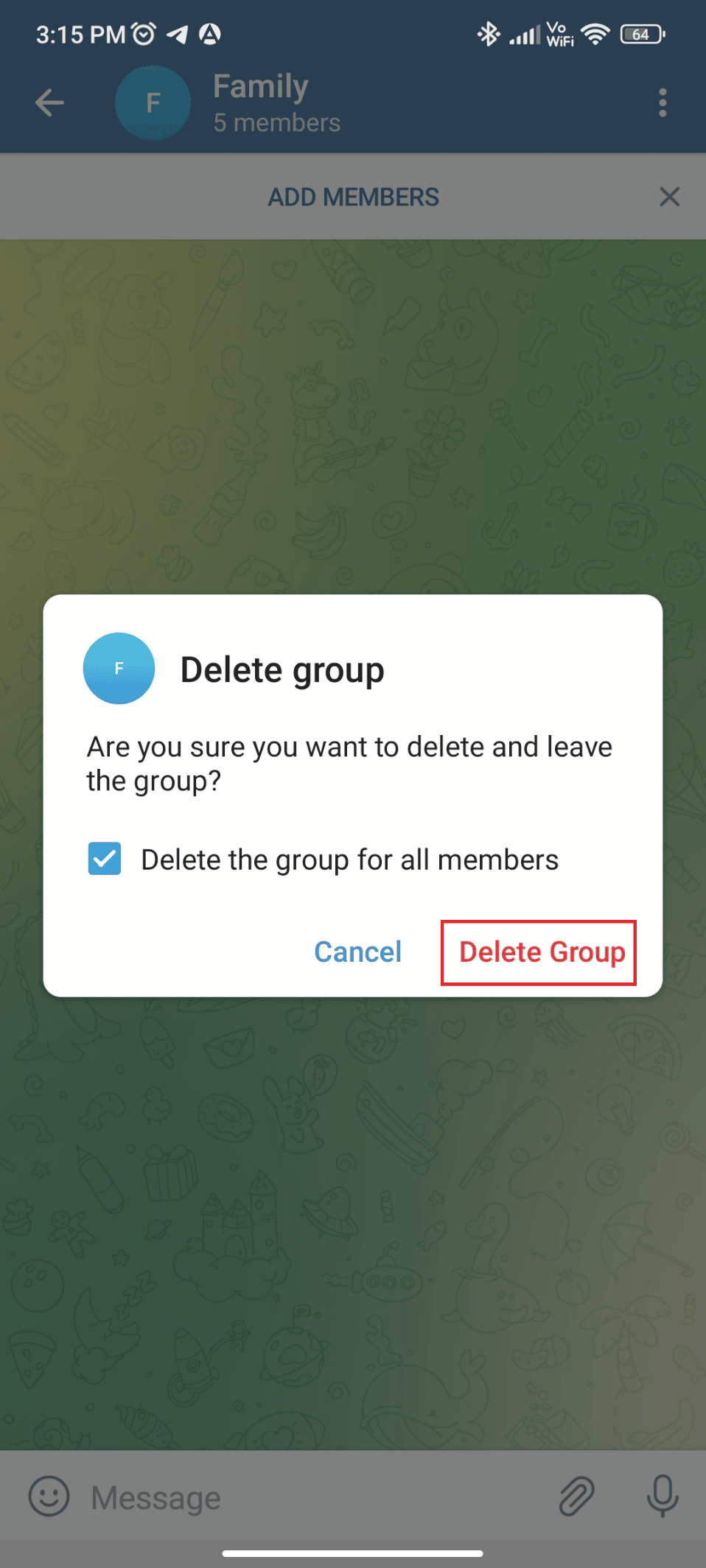
To były kroki, aby usunąć grupę w Telegramie za pomocą aplikacji mobilnej. Teraz zobaczymy, jak możesz to zrobić za pomocą aplikacji komputerowej.
Metoda 2: Użyj aplikacji komputerowej
Możesz wykonać poniższe kroki, aby usunąć grupę w Telegramie.
1. Otwórz grupę, którą chcesz usunąć w aplikacji Telegram Desktop.
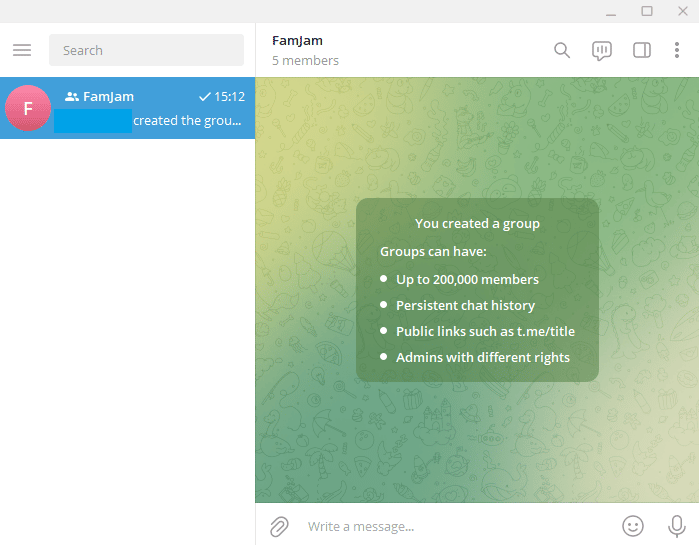
2. Kliknij trzy pionowe kropki w prawym górnym rogu aplikacji.
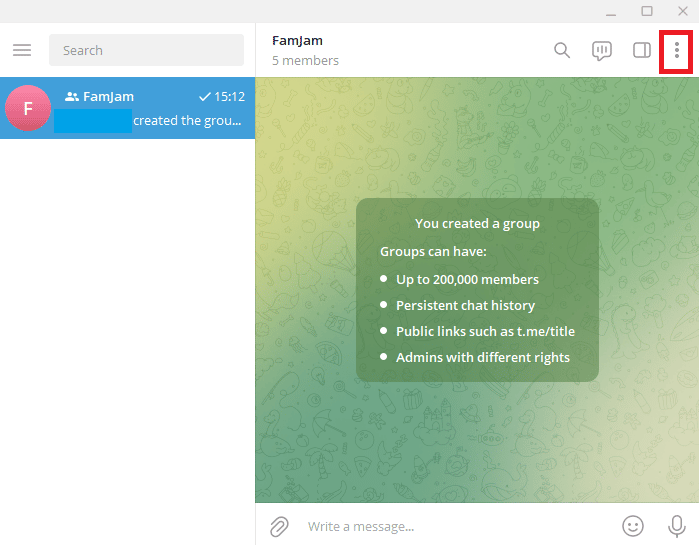
3. Kliknij Usuń i wyjdź , aby usunąć grupę.
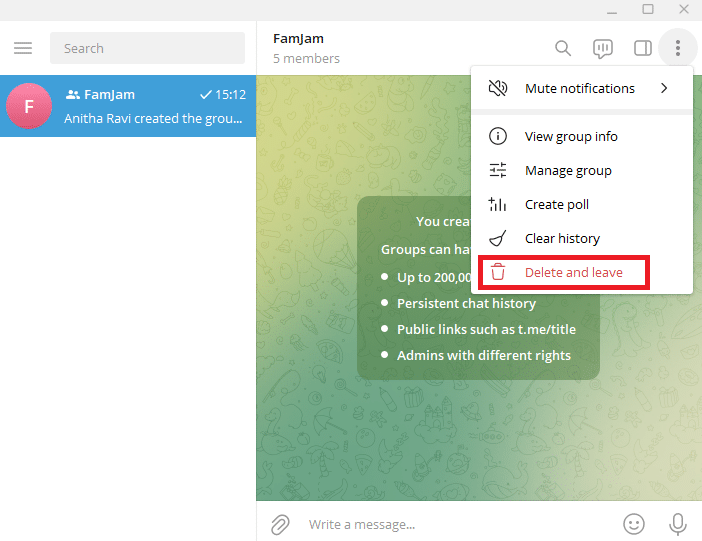
4. Kliknij pole wyboru , aby usunąć grupę dla wszystkich członków lub pozostaw ją bez zmian, aby usunąć ją dla siebie.
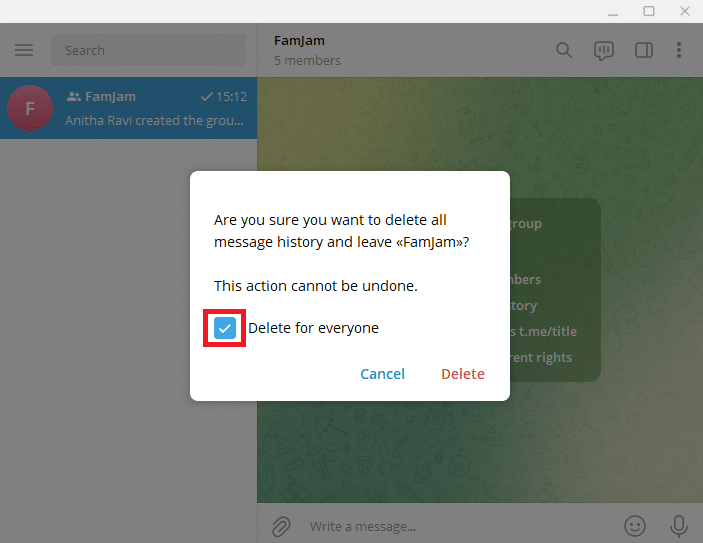
5. Kliknij Usuń grupę .
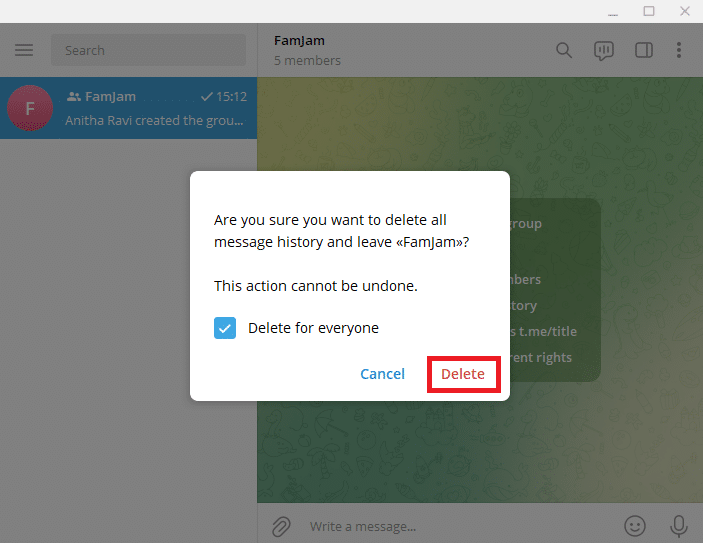
Teraz, gdy nauczyłeś się, jak tworzyć i usuwać grupę, a także jak dodawać członków do grupy Telegram, przejdziemy teraz do tego, jak usunąć kogoś z grupy.
Przeczytaj także: Jak usunąć grupę na FaceTime?
Jak usunąć członków z grupy Telegram?
Są sytuacje, w których musisz usunąć niektórych członków z grupy Telegram. Jeśli nie masz pojęcia, jak usunąć członka z grupy, możesz przeczytać tę sekcję artykułu.
Metoda 1: Użyj aplikacji mobilnej
Poniżej wymieniono kroki, aby usunąć członka z grupy w aplikacji mobilnej Telegram.
1. Otwórz grupę Telegram, w której chcesz usunąć członka.
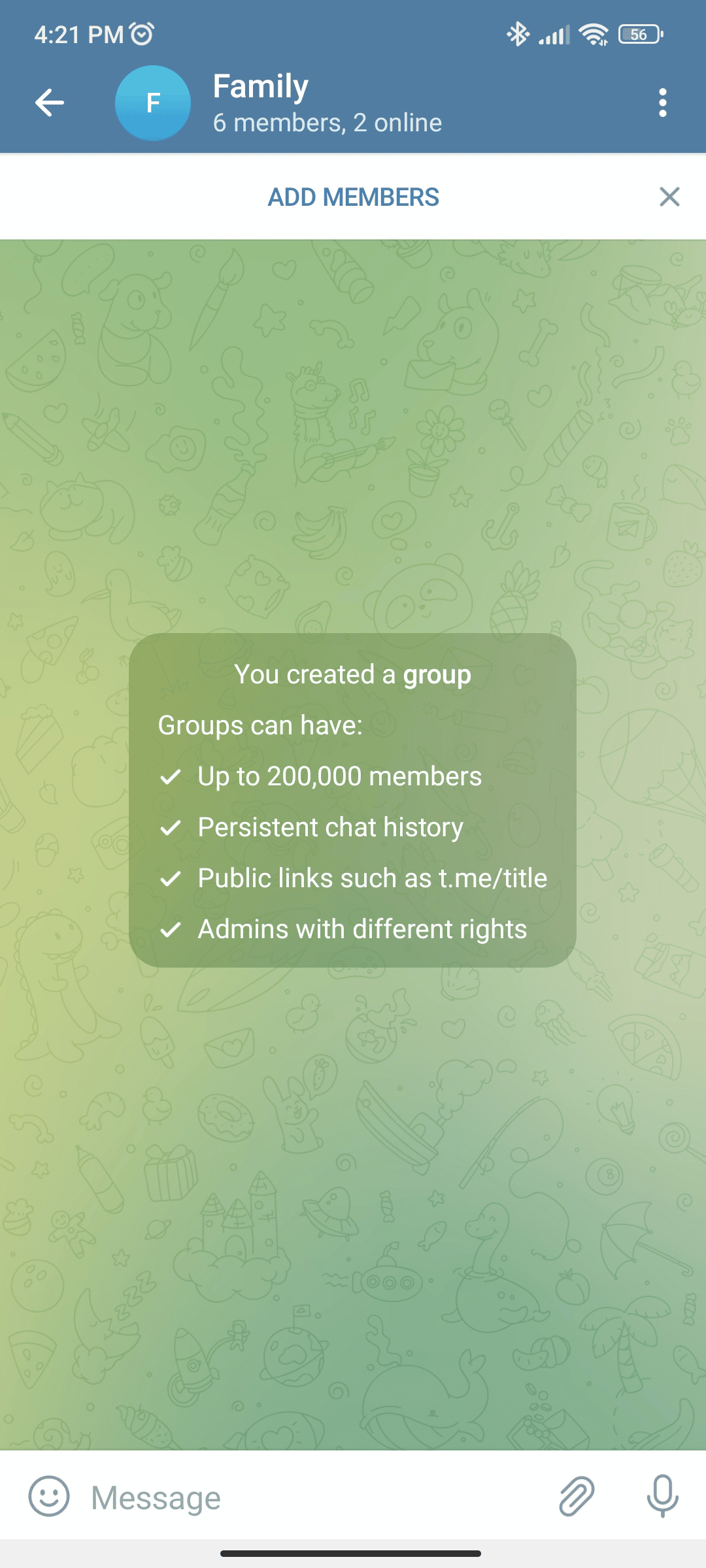
2. Stuknij nazwę grupy u góry ekranu.
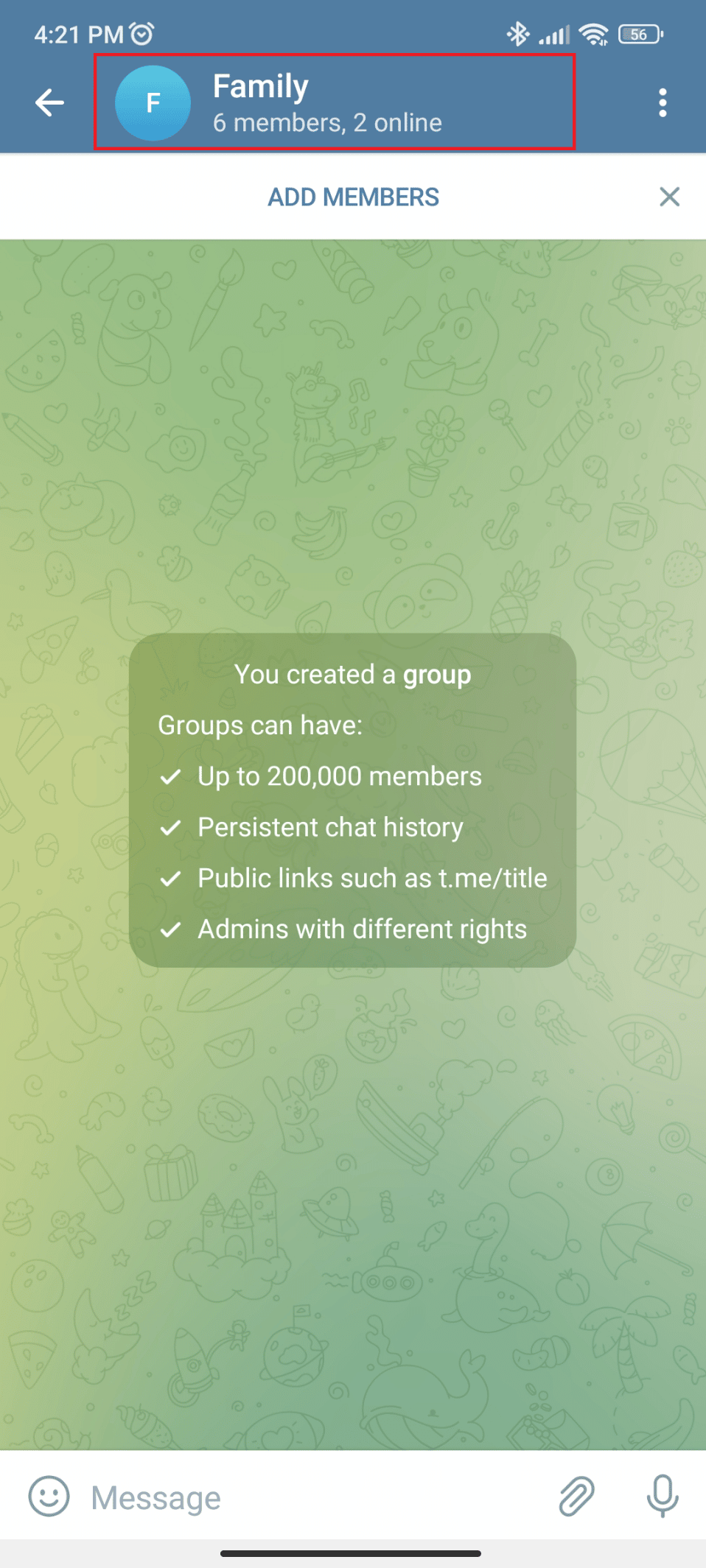
3. Długo naciśnij nazwę członka , którego chcesz usunąć.
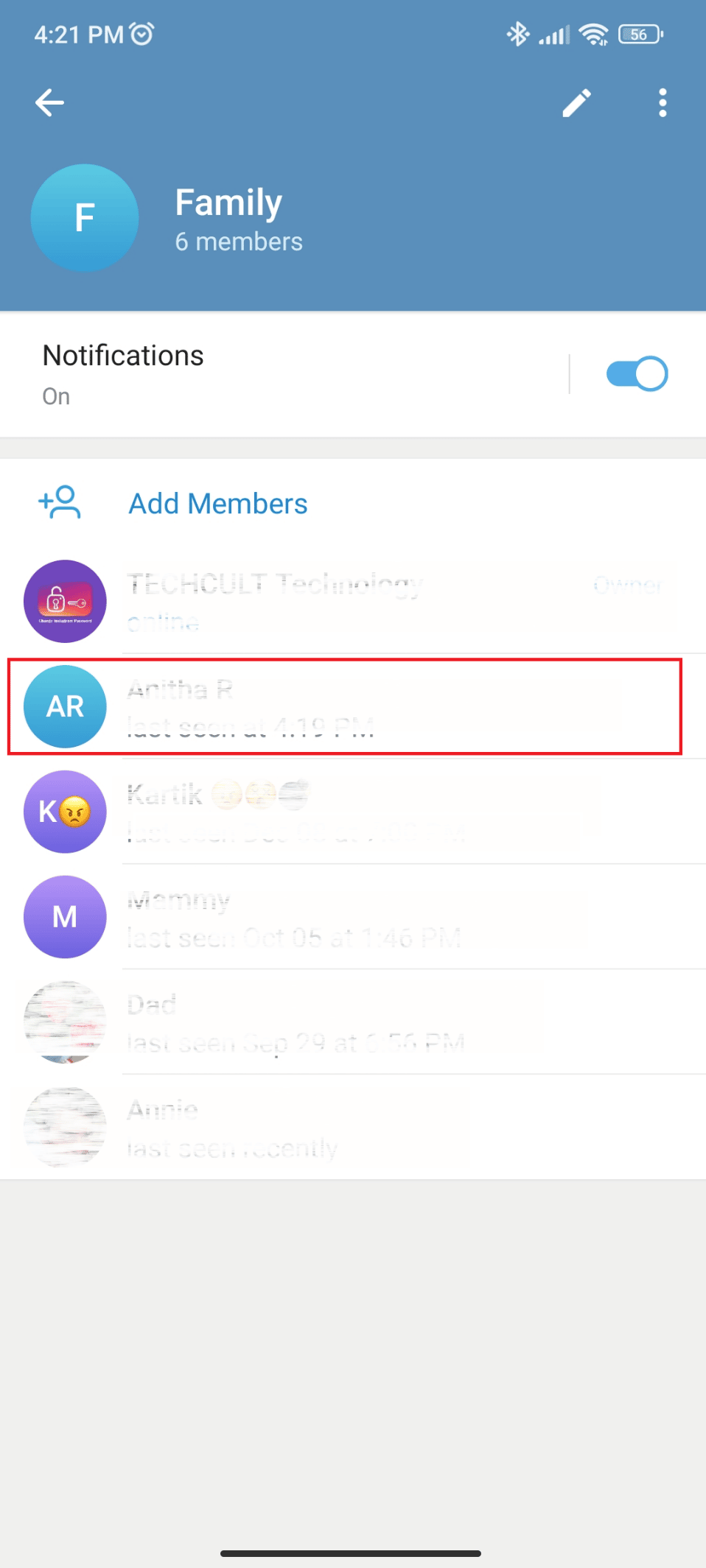
4. Stuknij w Usuń z grupy .
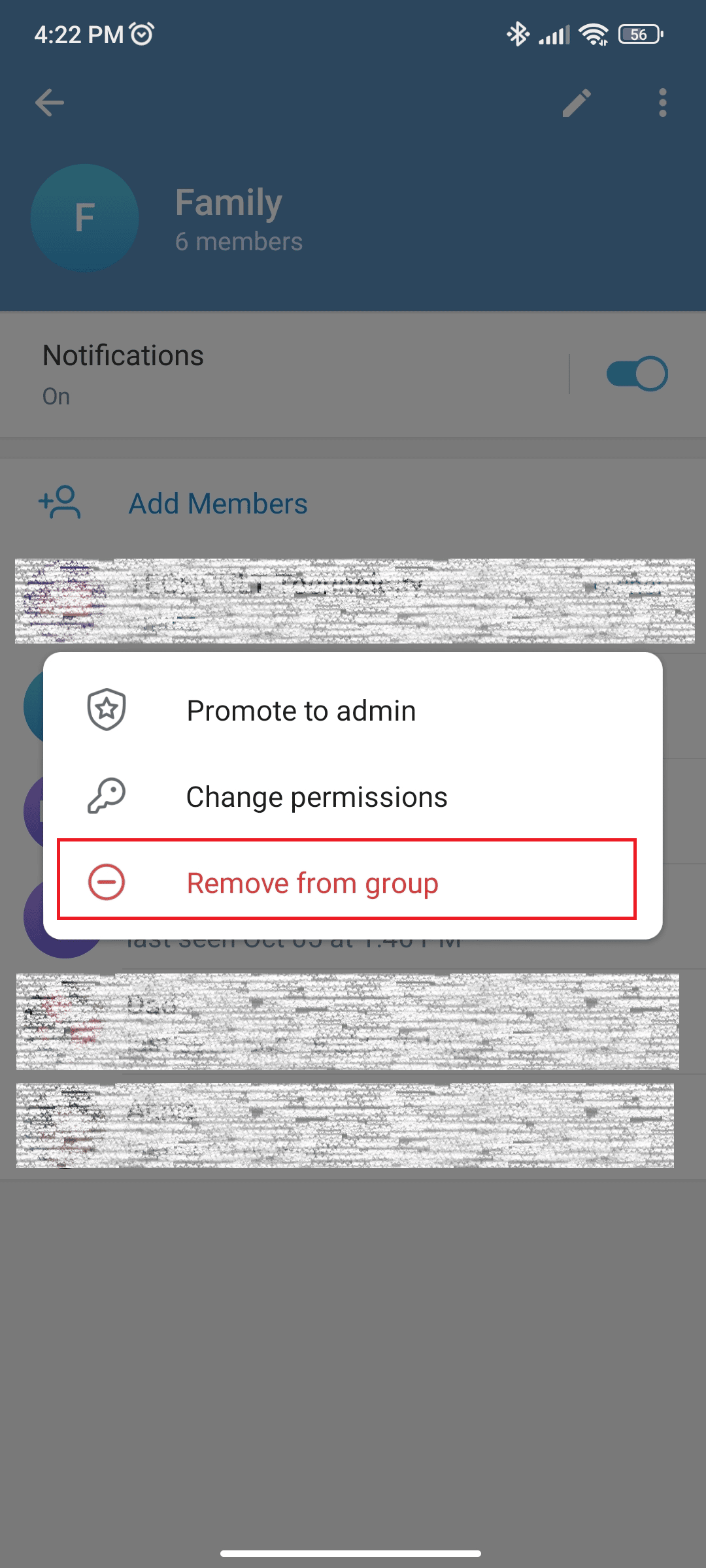
Metoda 2: Użyj aplikacji komputerowej
Poniżej wymieniono kroki, aby usunąć członka z grupy w aplikacji komputerowej Telegram.
1. Otwórz grupę Telegram, w której chcesz usunąć członka.
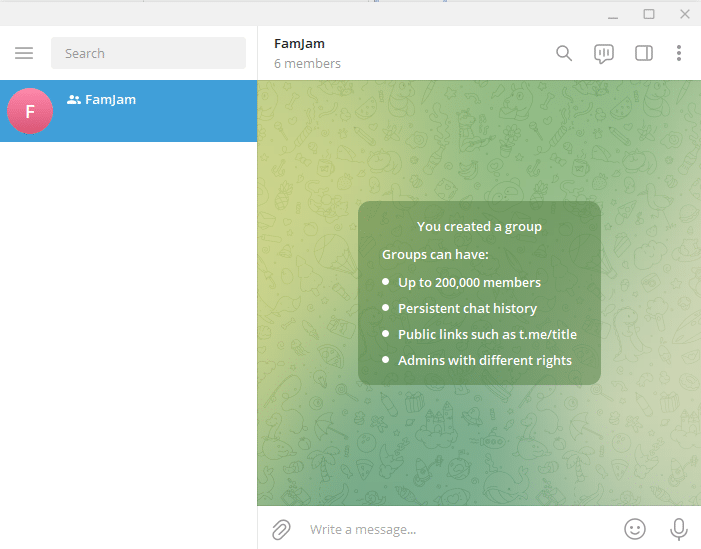
2. Kliknij nazwę grupy .
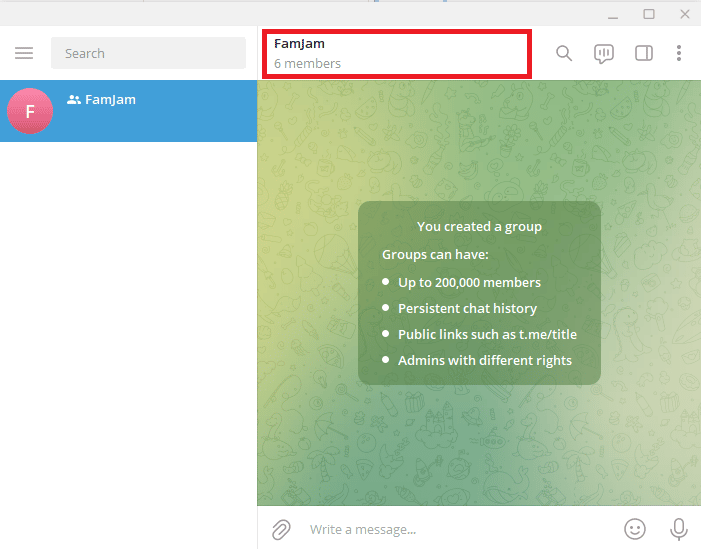
3. Kliknij prawym przyciskiem myszy nazwę członka , którego chcesz usunąć.
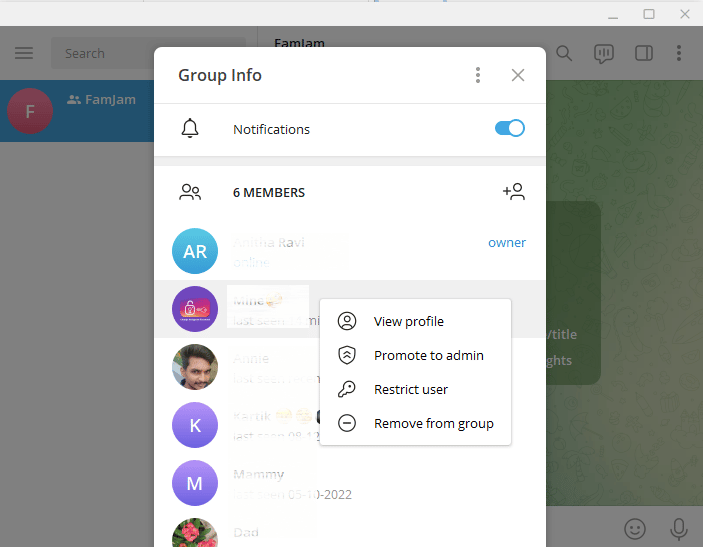
4. Kliknij Usuń z grupy .
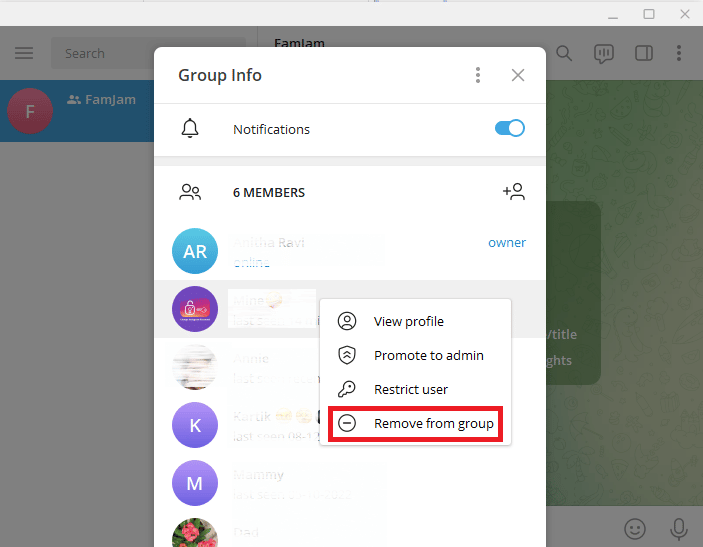
Oto kroki, aby usunąć członka z grupy Telegram za pomocą aplikacji mobilnej i komputerowej. W dalszej części artykułu dowiesz się, jak zaprosić grupę Telegram za pomocą linku.
Przeczytaj także: Jak prowadzić rozmowy wideo w Telegramie?
Jak zaprosić grupę telegramów przez link?
Zawsze możesz zaprosić ludzi do dołączenia do Telegrama za pomocą linku. Nie ma znaczenia, czy już używają Telegramu, czy nie. Jeśli są użytkownikami telegramu, mogą bezpośrednio dołączyć do grupy, jeśli nie korzystają z telegramu, mogą pobrać aplikację, a następnie dołączyć do grupy. Teraz pytanie dotyczy tego, jak udostępnić link poza Telegramem. Telegram umożliwia udostępnianie tych linków z zaproszeniami na innych platformach społecznościowych, takich jak WhatsApp, Facebook, SMS i wiele innych. Zobaczmy, jak zaprosić grupę Telegram za pomocą linku.
Metoda 1: Użyj aplikacji mobilnej
Poniżej wymieniono kroki, aby wysłać zaproszenia do grupy Telegram za pośrednictwem łącza.
1. Otwórz aplikację Telegram na telefonie komórkowym.
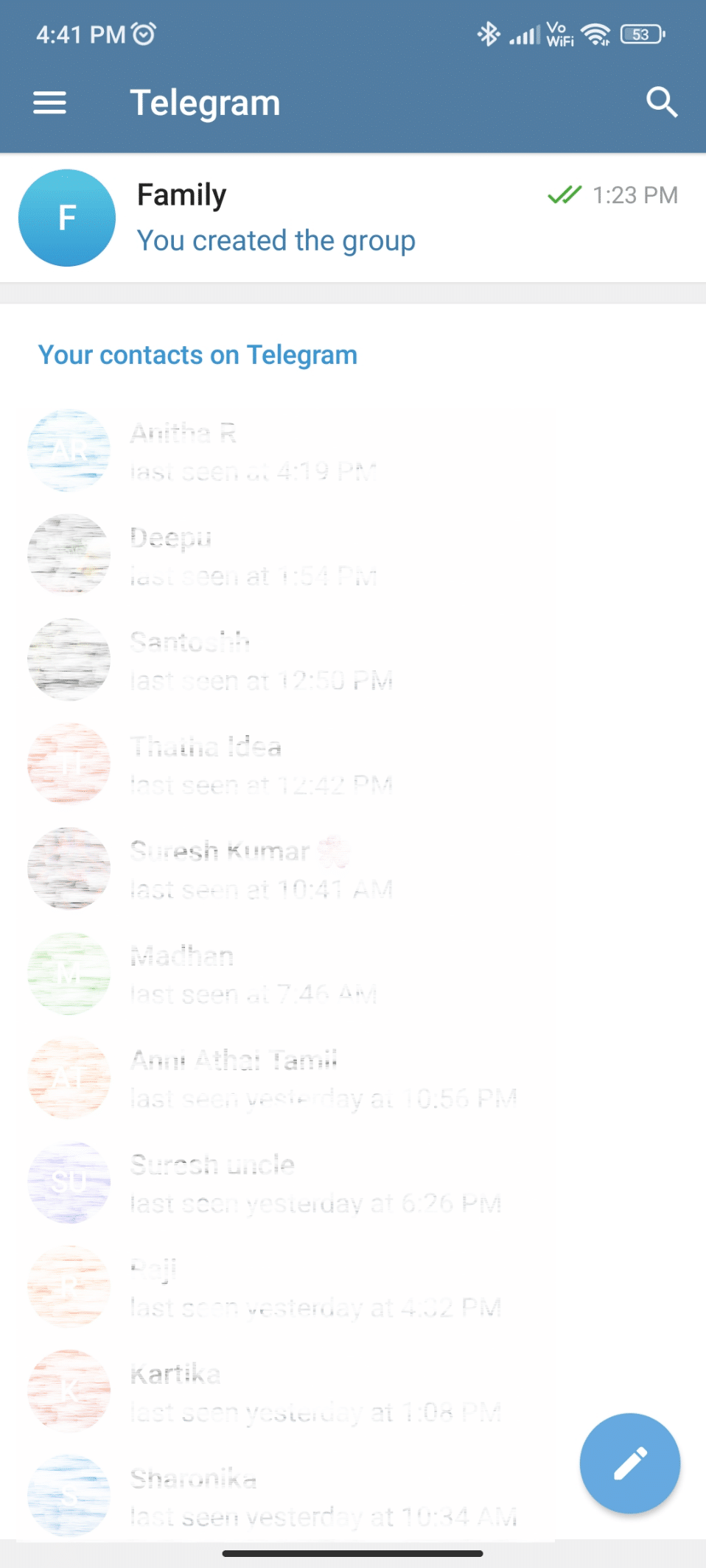
2. Stuknij w grupę, której link z zaproszeniem chcesz udostępnić.
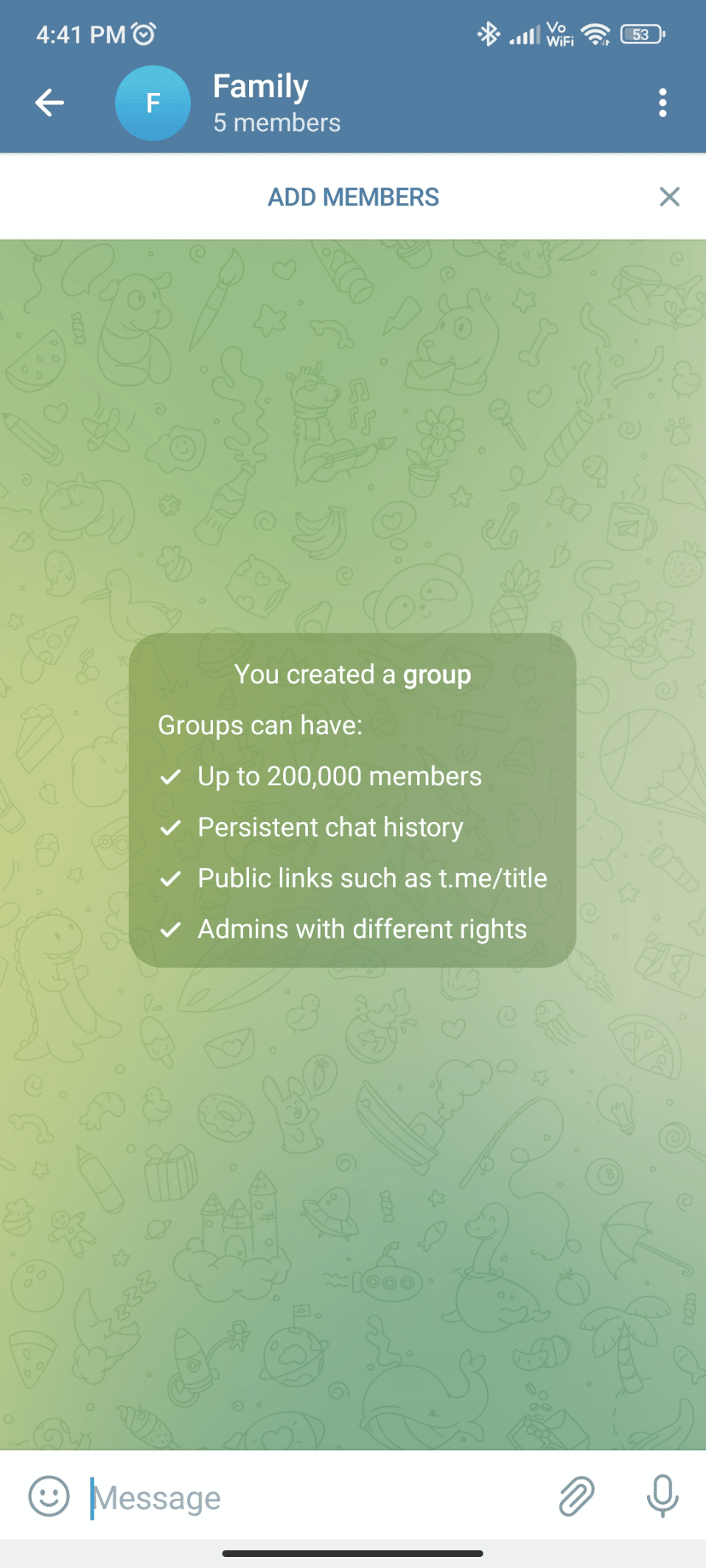
3. Stuknij w nazwę grupy .
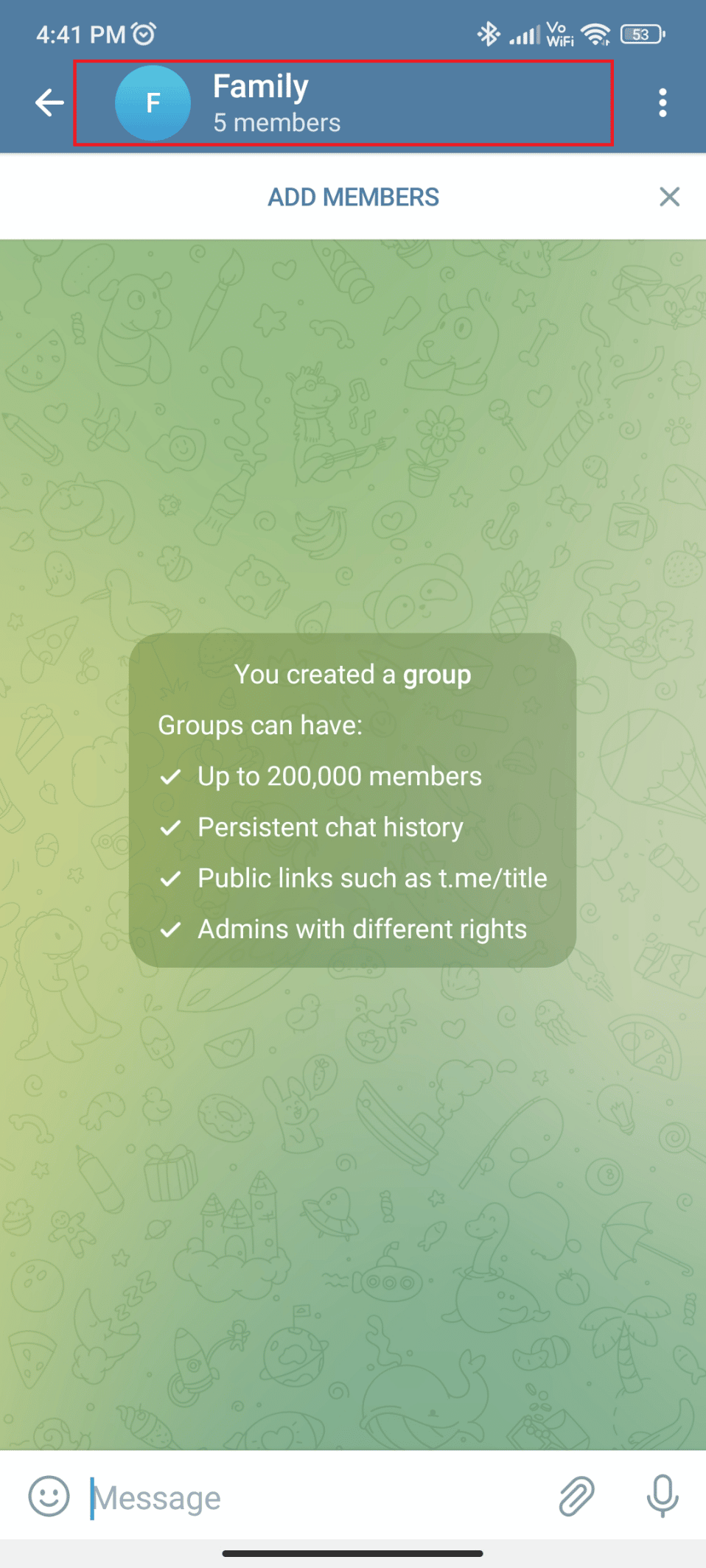
4. Stuknij w Dodaj członków .
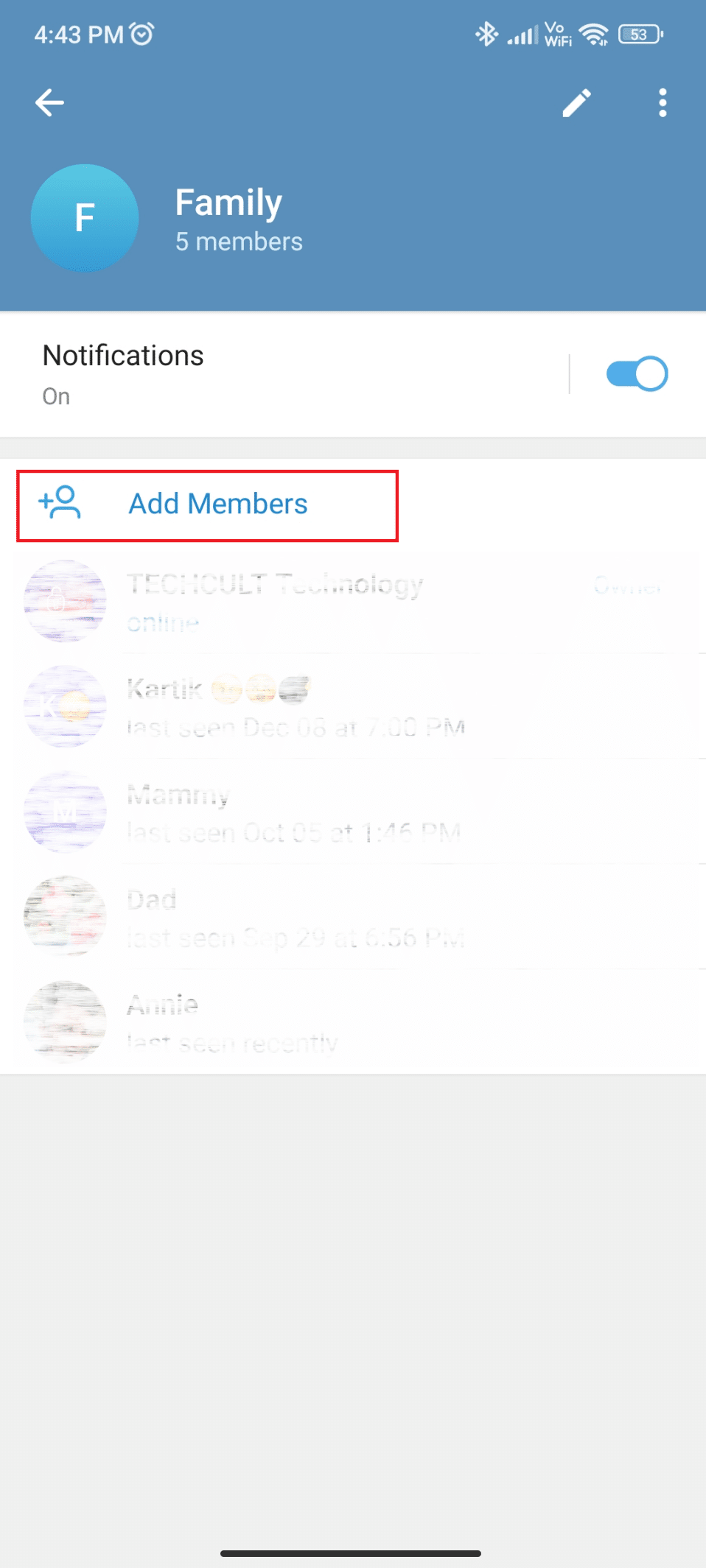
5. Stuknij w Zaproś do grupy przez łącze .
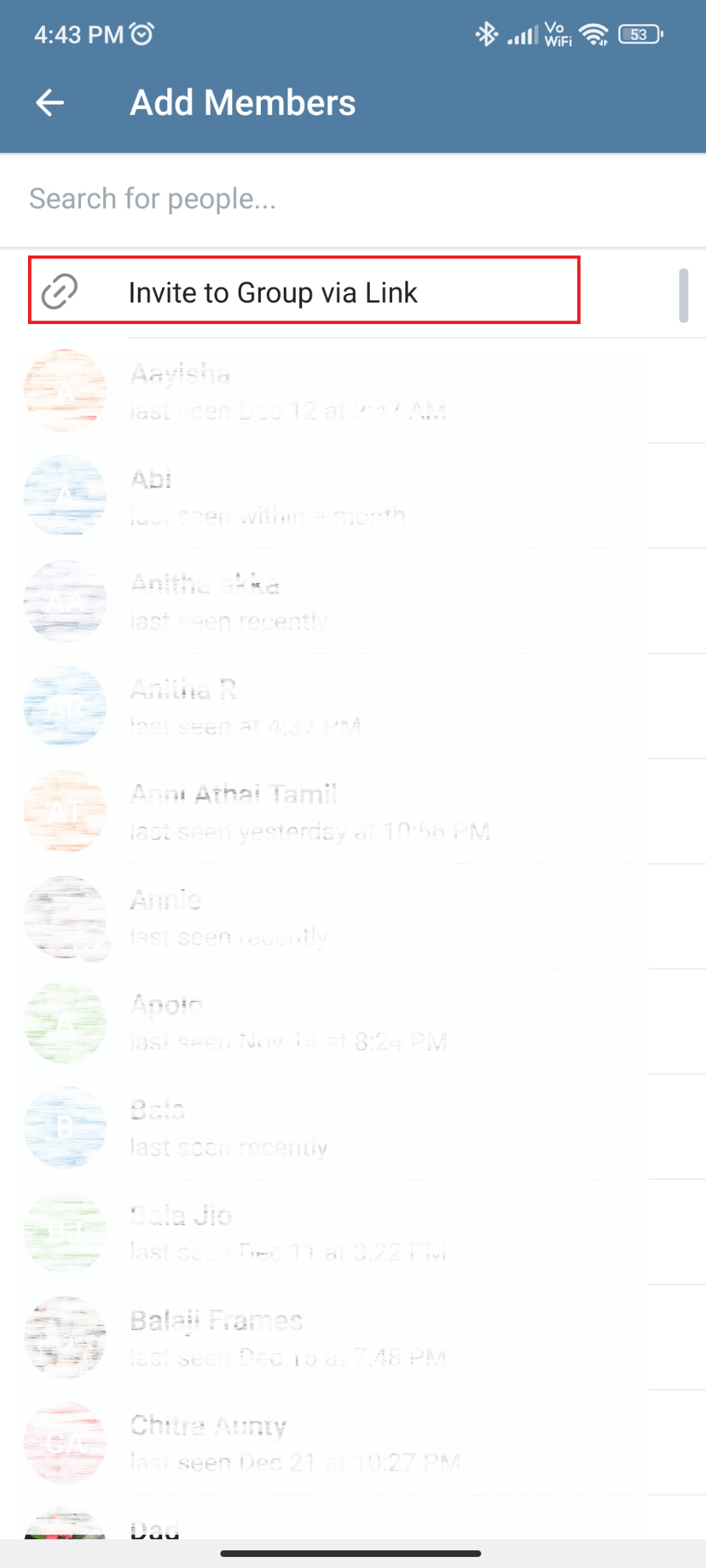
6. Skopiuj lub udostępnij odpowiednio link z zaproszeniem.
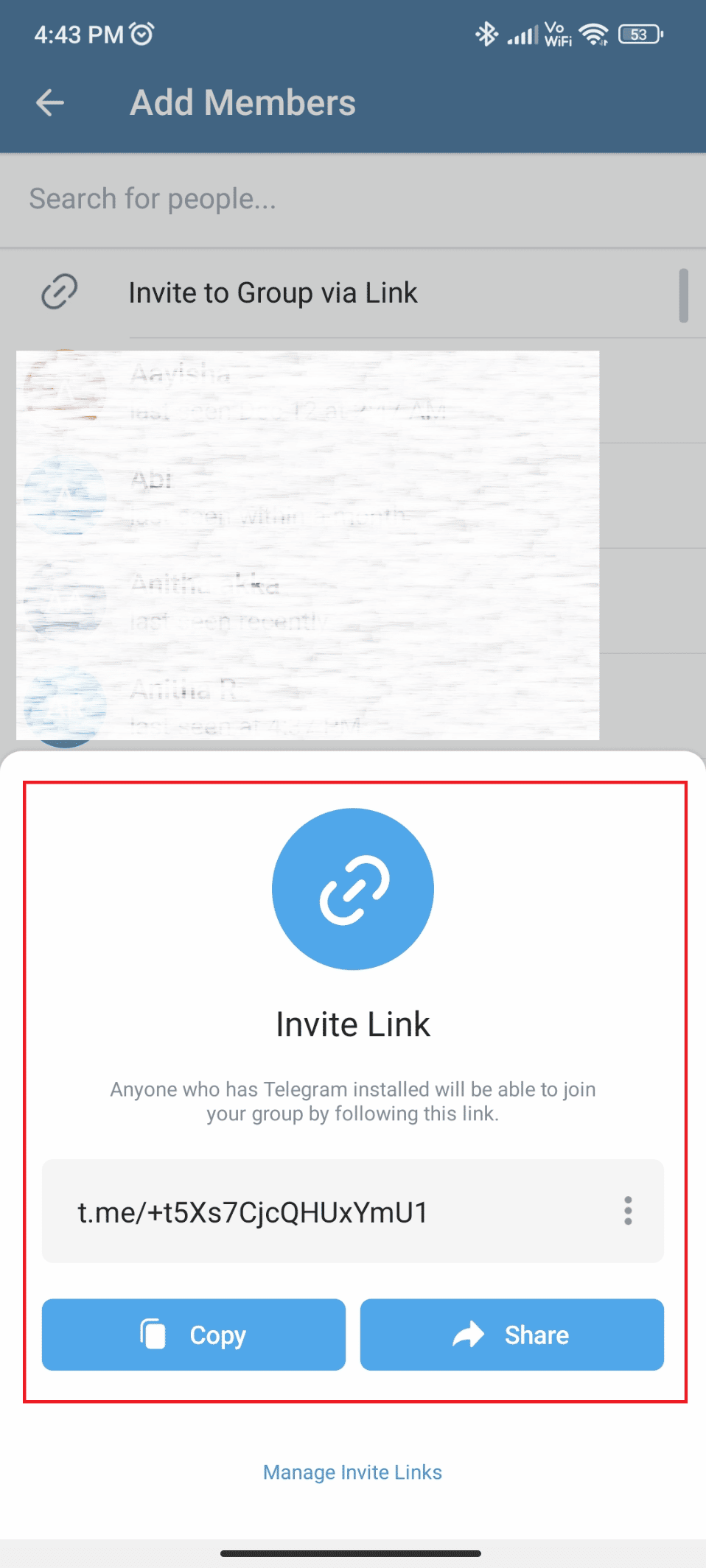
Metoda 2: Użyj aplikacji komputerowej
Poniżej wymieniono kroki, które należy wykonać, aby wysłać zaproszenia do grup za pośrednictwem łącza w aplikacji komputerowej.
1. Otwórz aplikację Telegram w aplikacji komputerowej.
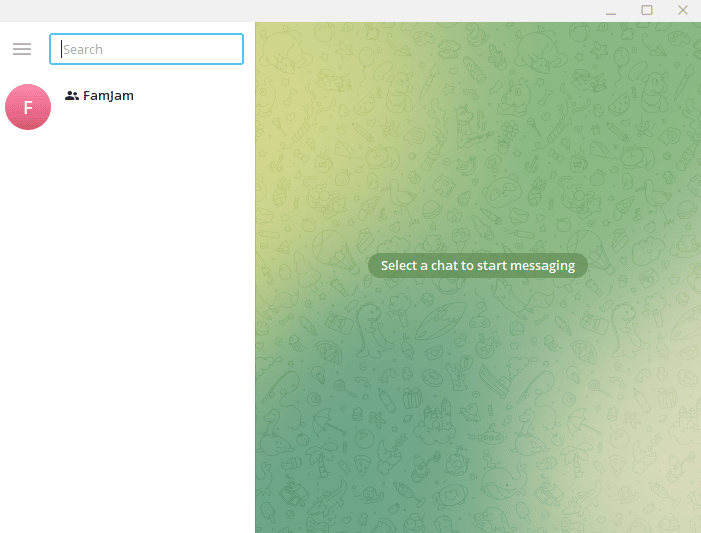
2. Otwórz grupę, której link z zaproszeniem chcesz udostępnić.
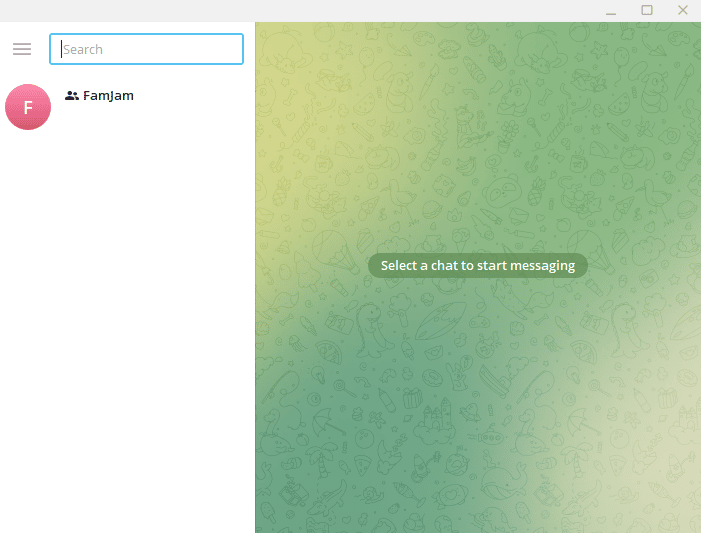
3. Kliknij trzy pionowe kropki w prawym górnym rogu aplikacji.
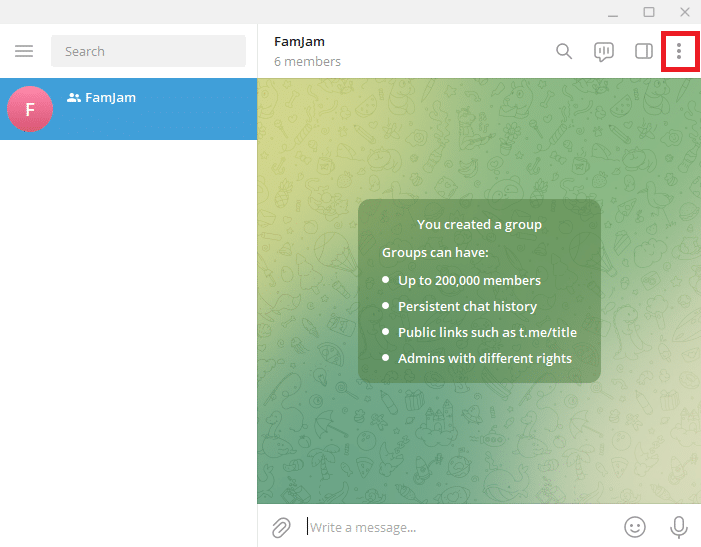
4. Kliknij Zarządzaj grupą .
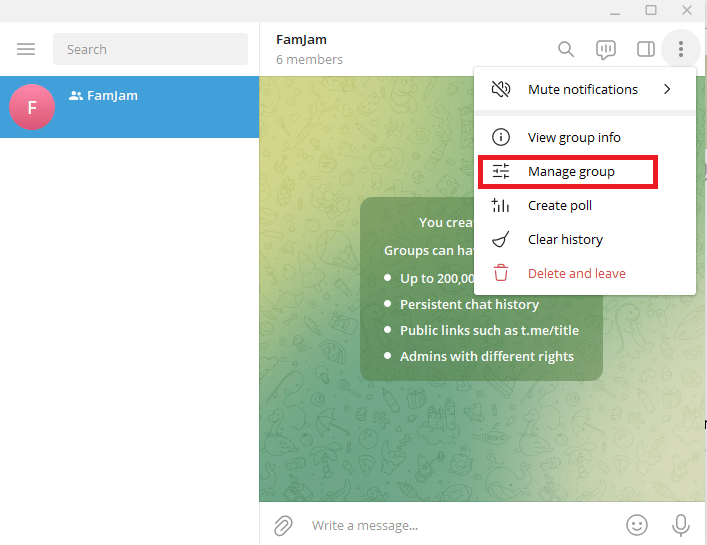
5. Przewiń w dół i kliknij Zaproś linki .
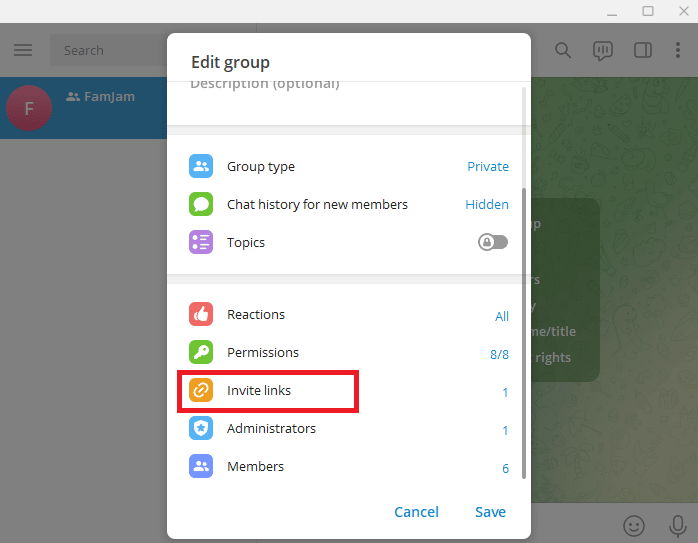
6. Skopiuj i odpowiednio udostępnij łącze lub w razie potrzeby utwórz nowe łącze.
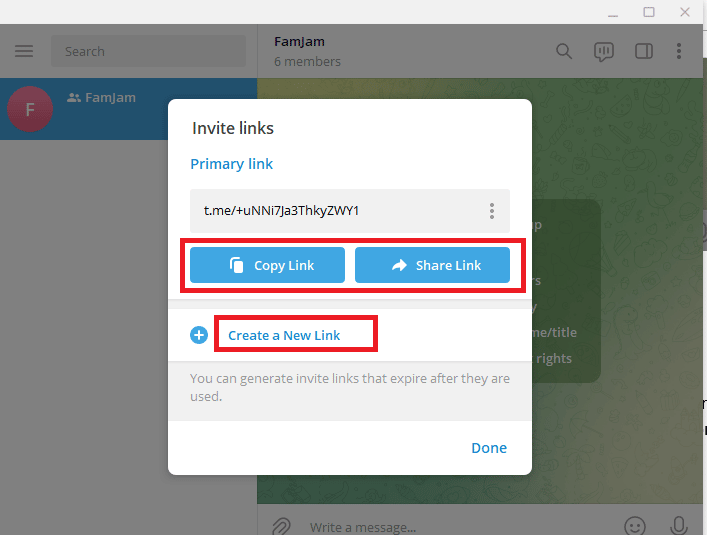
To były kroki, których możesz użyć do wysłania zaproszeń do grup za pośrednictwem łącza w aplikacji komputerowej.
Zalecana:
- Najlepsze ustawienia korektora Spotify dla Airpodów
- Jak używać innego numeru telefonu w WhatsApp
- Jak utworzyć kanał telegramu
- Jak dodawać, zmieniać i usuwać zdjęcie profilowe telegramu
Ten artykuł dotyczył tworzenia i dodawania członków w grupach telegramu za pomocą aplikacji komputerowych i mobilnych. Mamy nadzieję, że ten przewodnik był pomocny i udało Ci się dowiedzieć jak dodawać członków do grupy Telegram . Daj nam znać, jak dobrze te metody zadziałały dla Ciebie. Jeśli masz jakieś pytania lub sugestie, możesz je zostawić w sekcji komentarzy poniżej.
